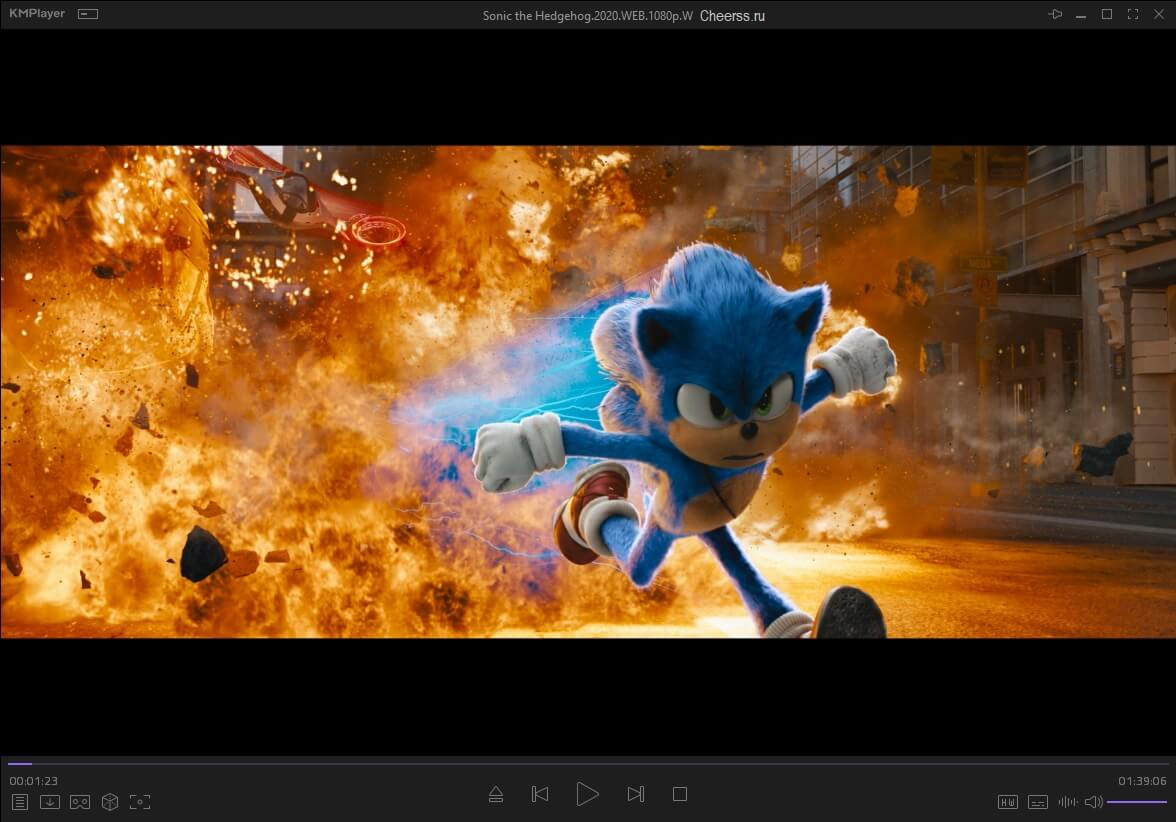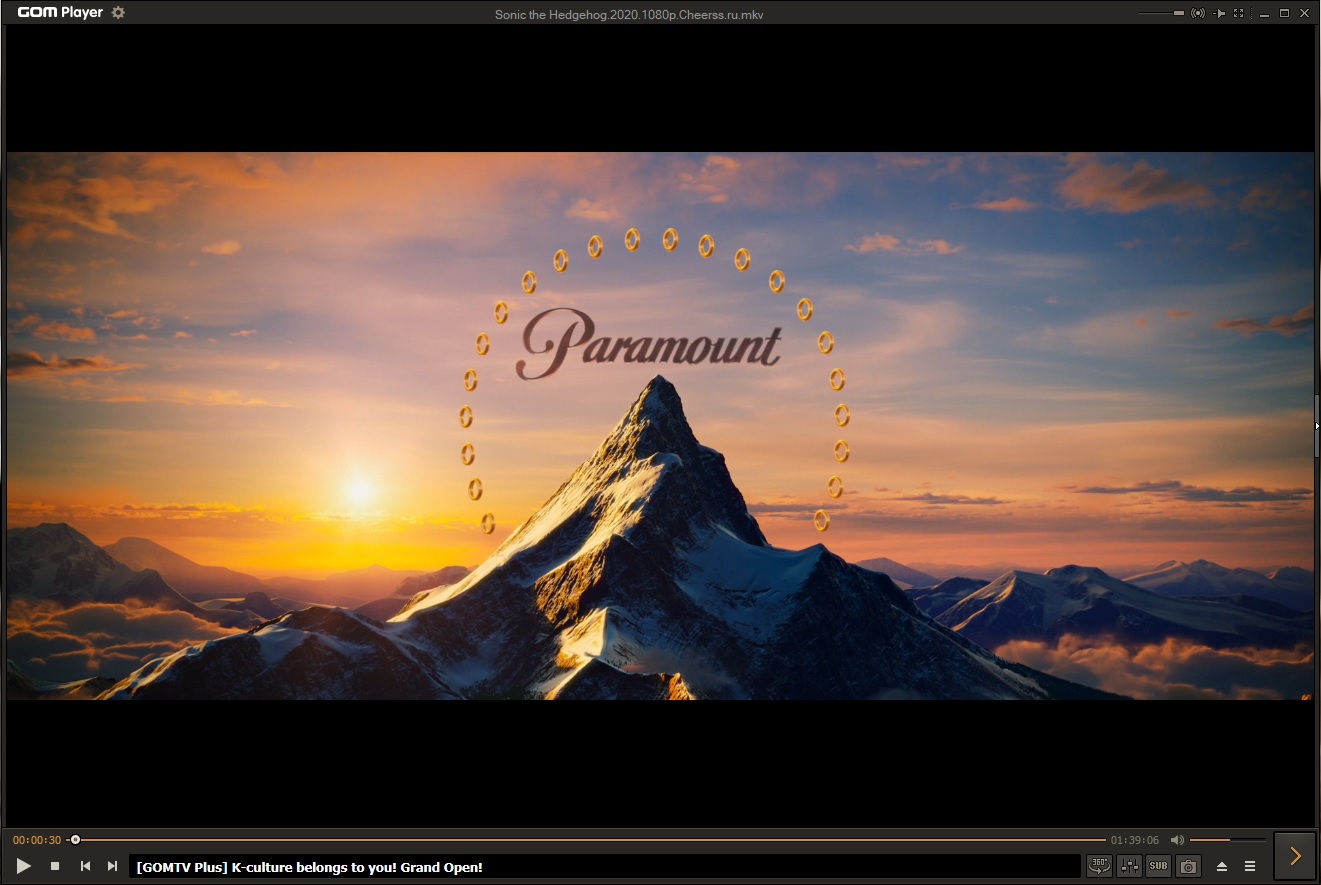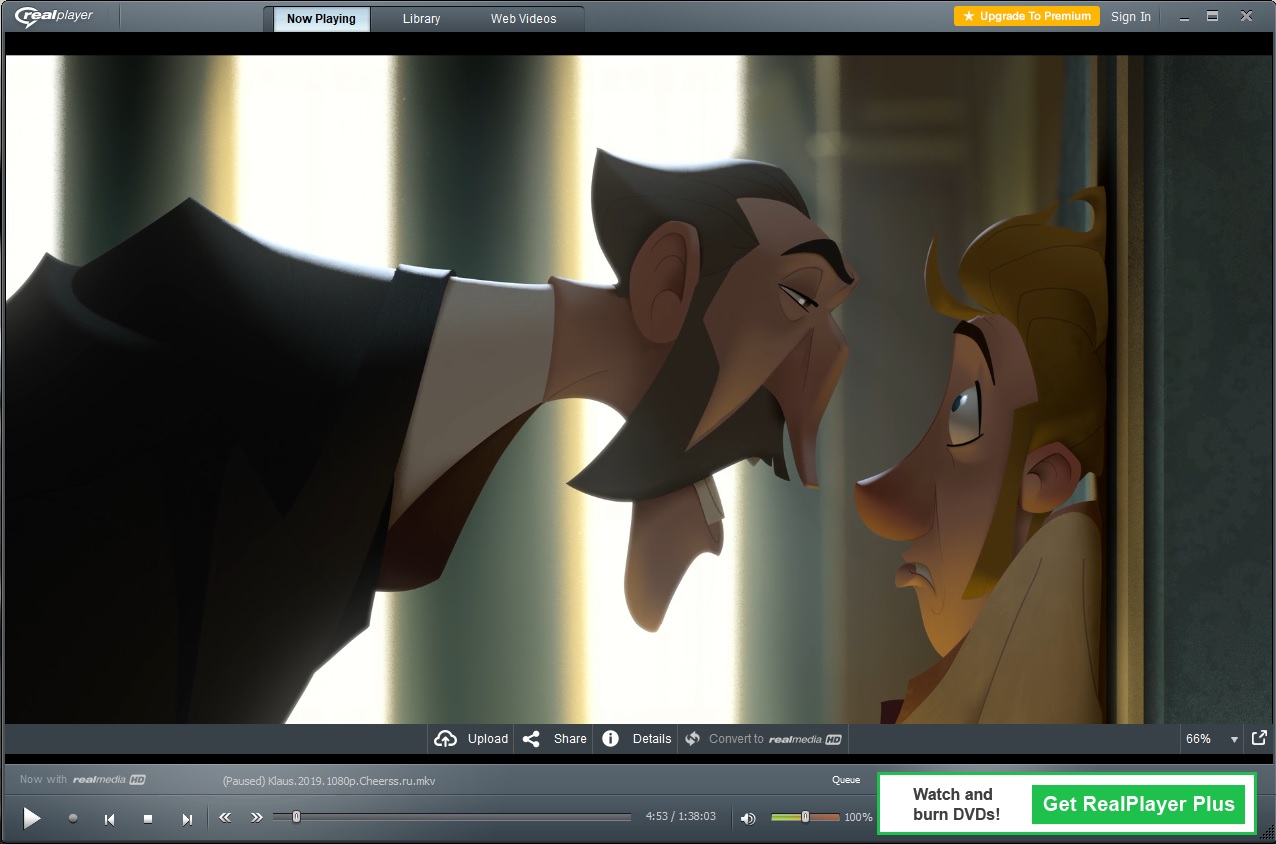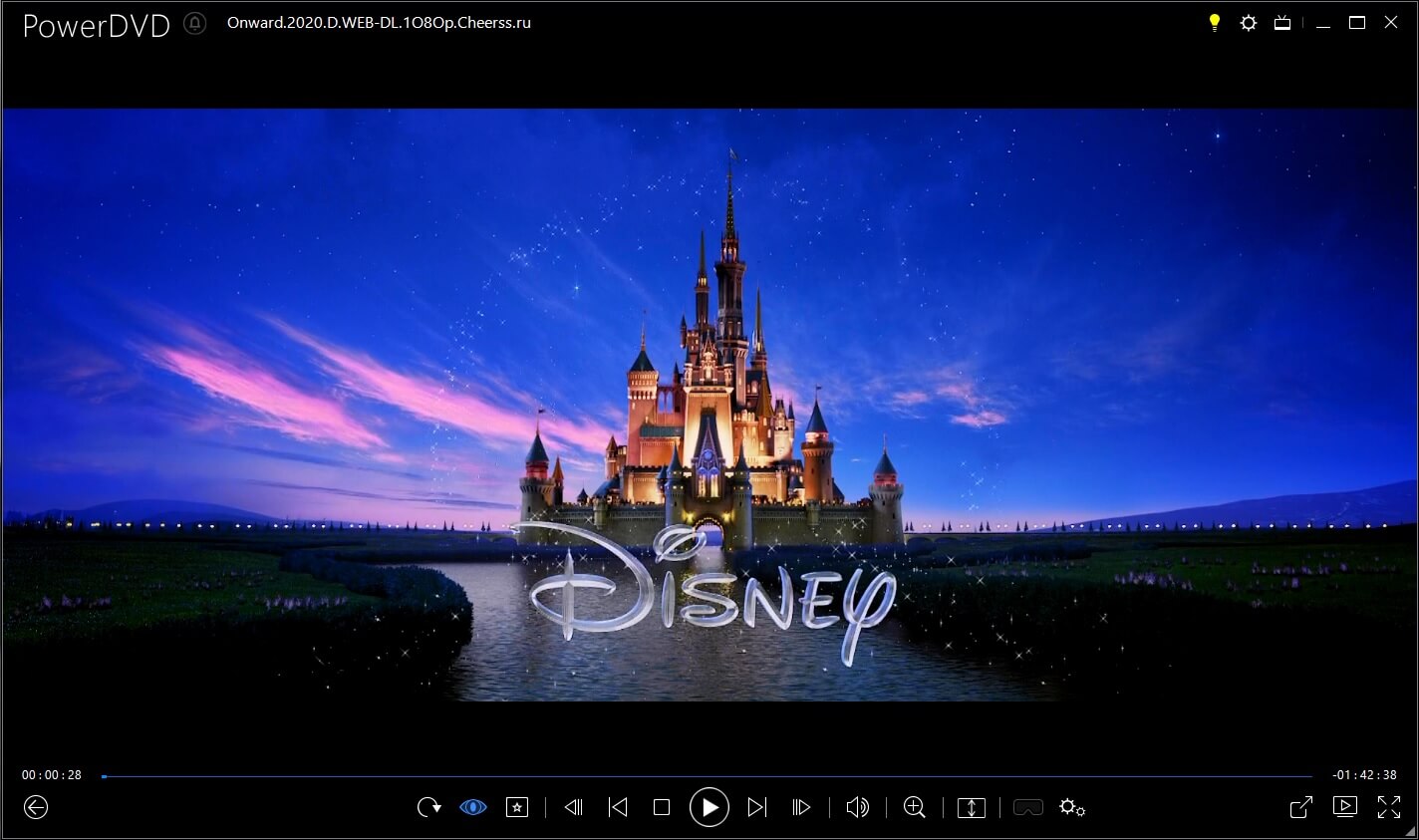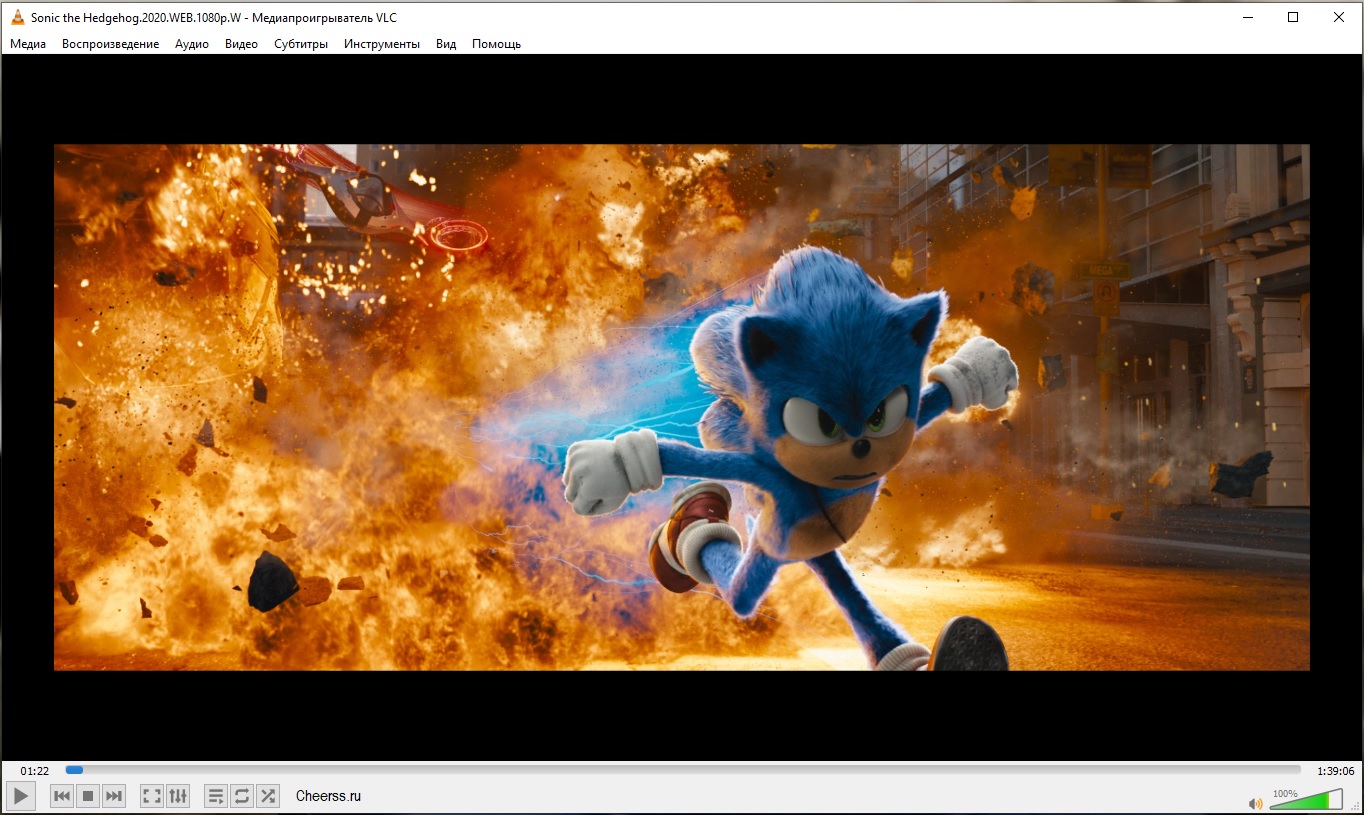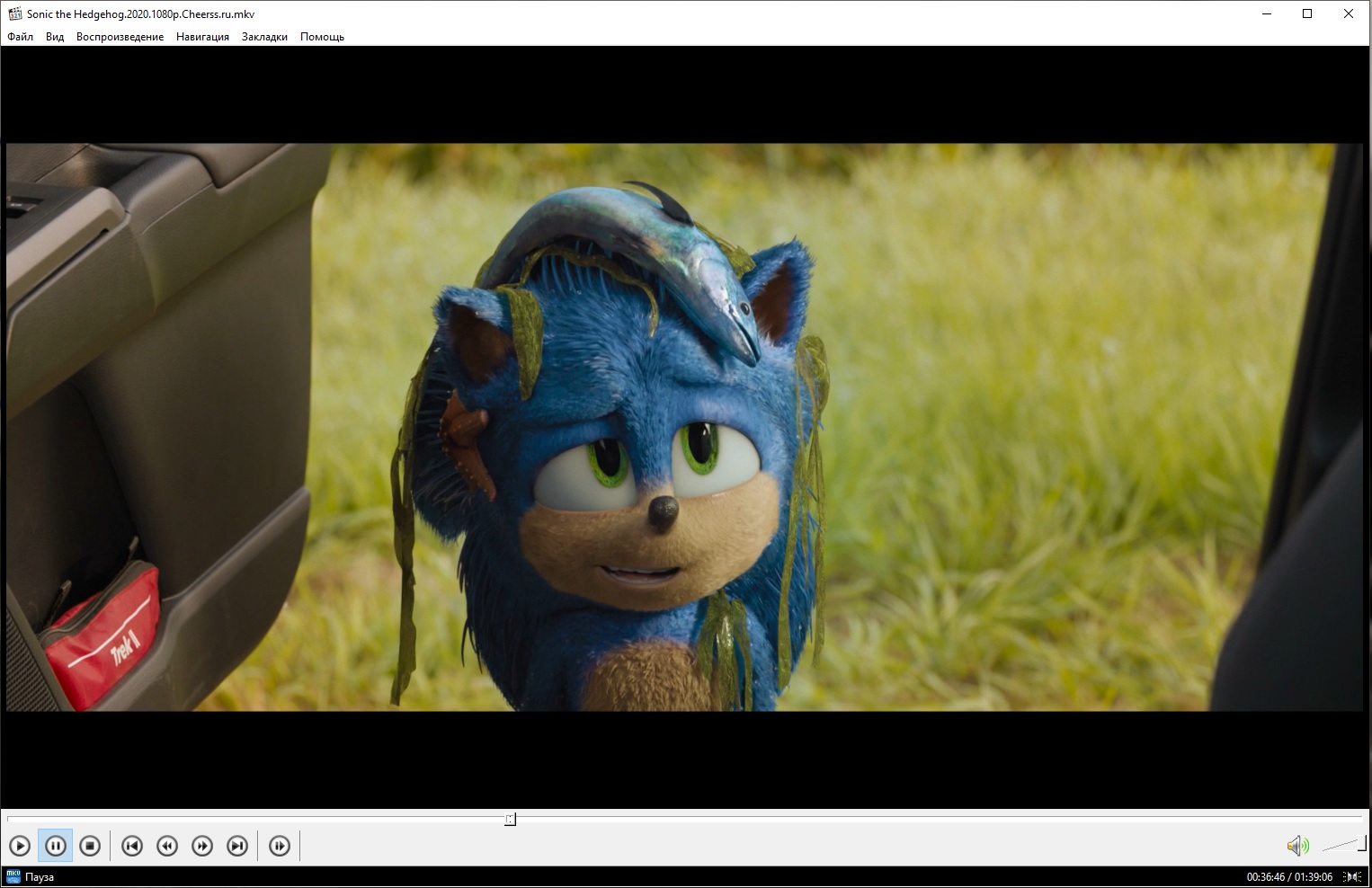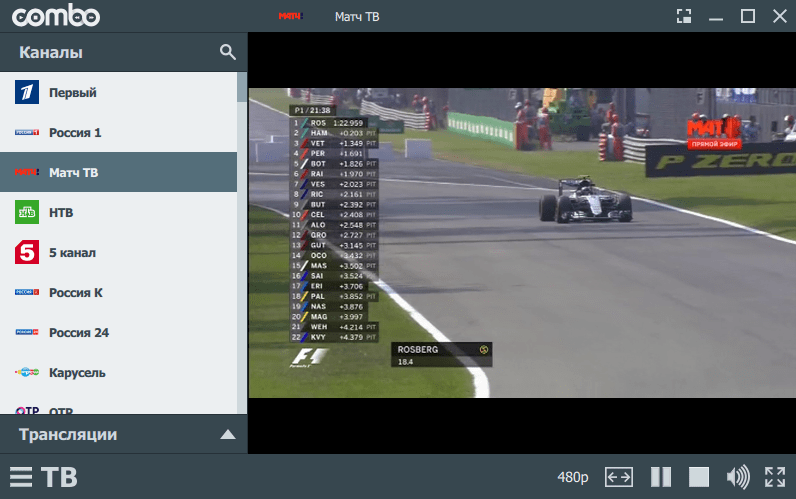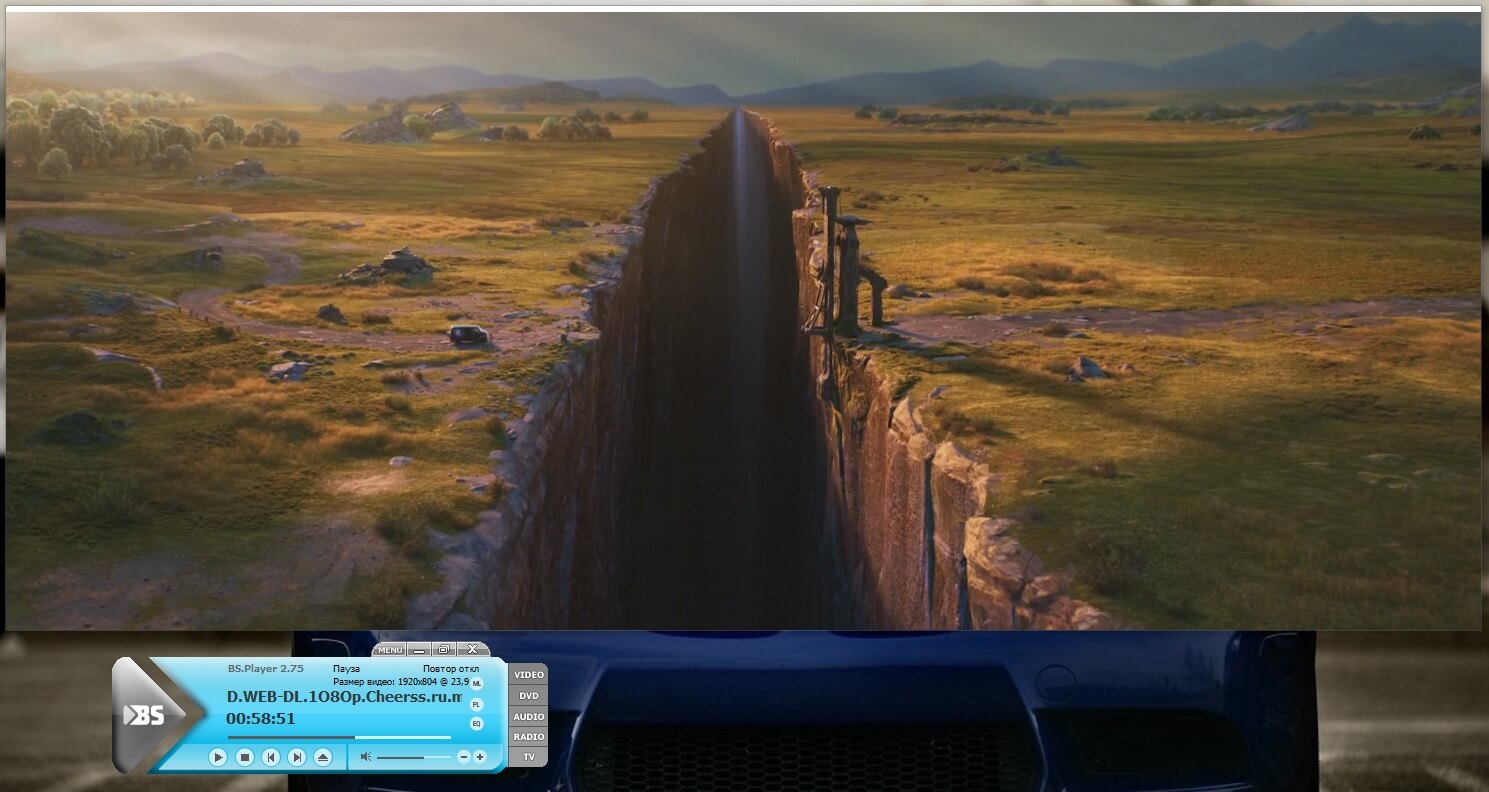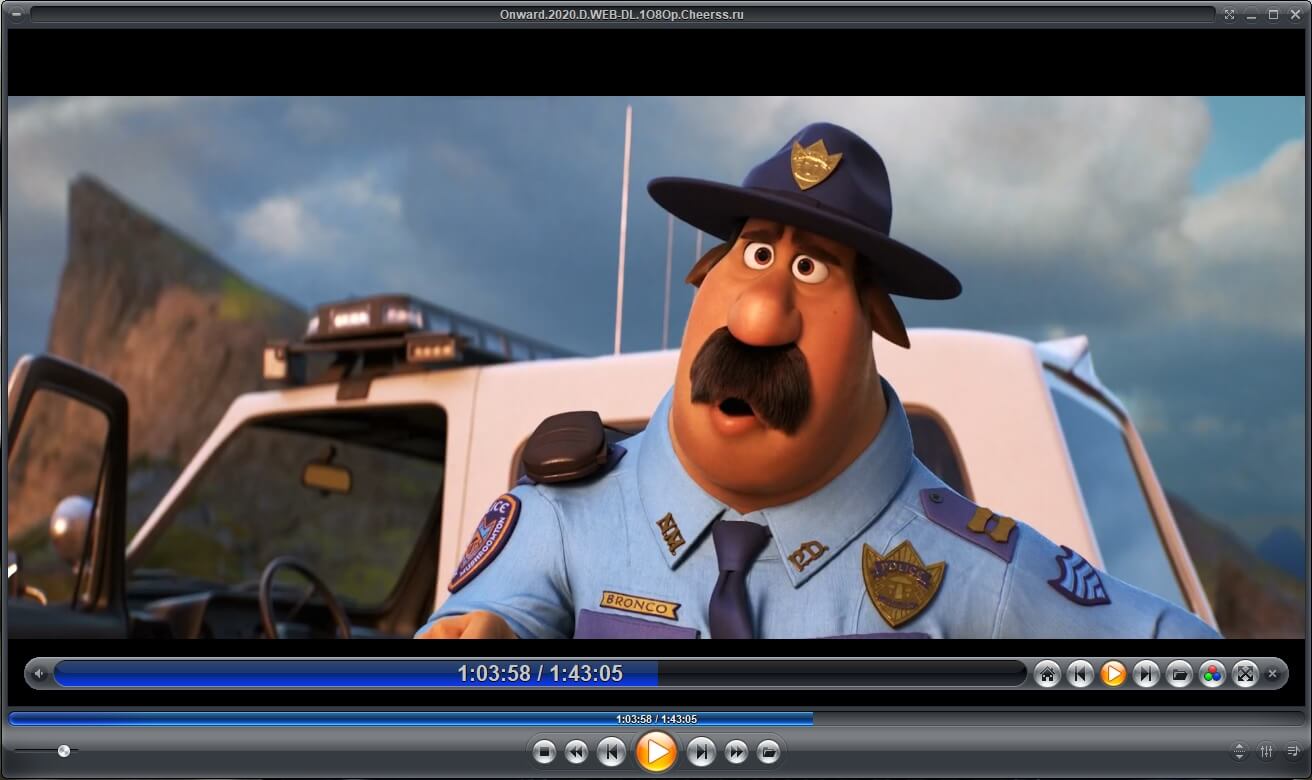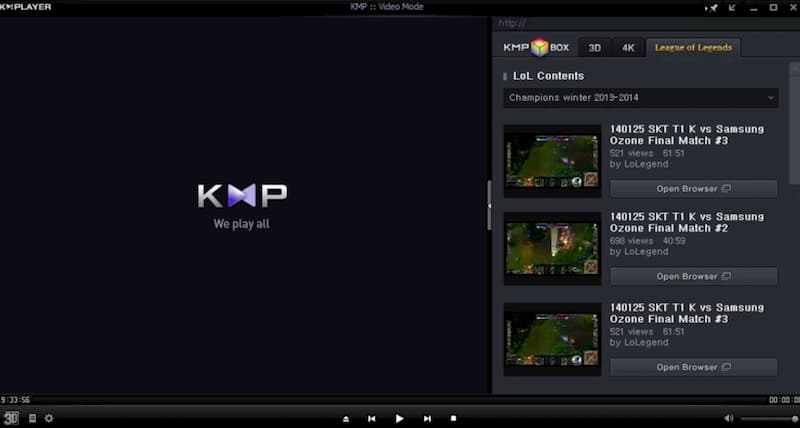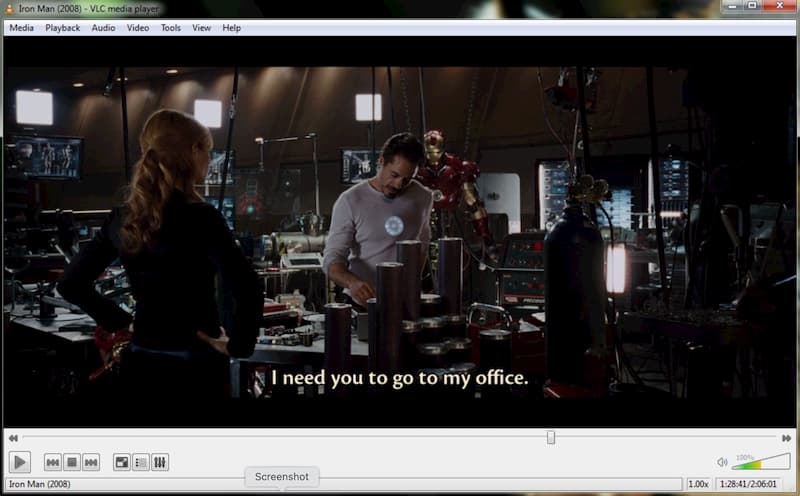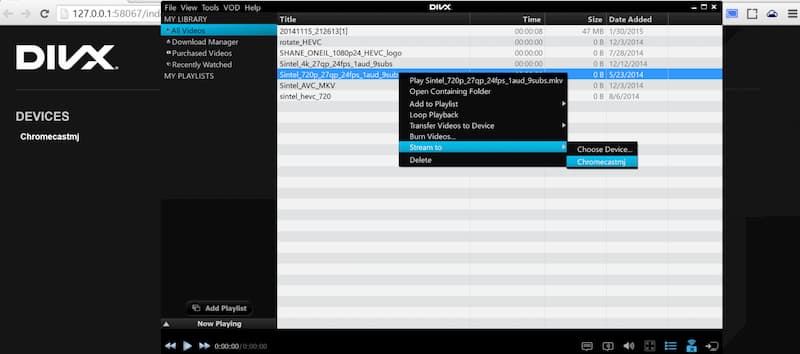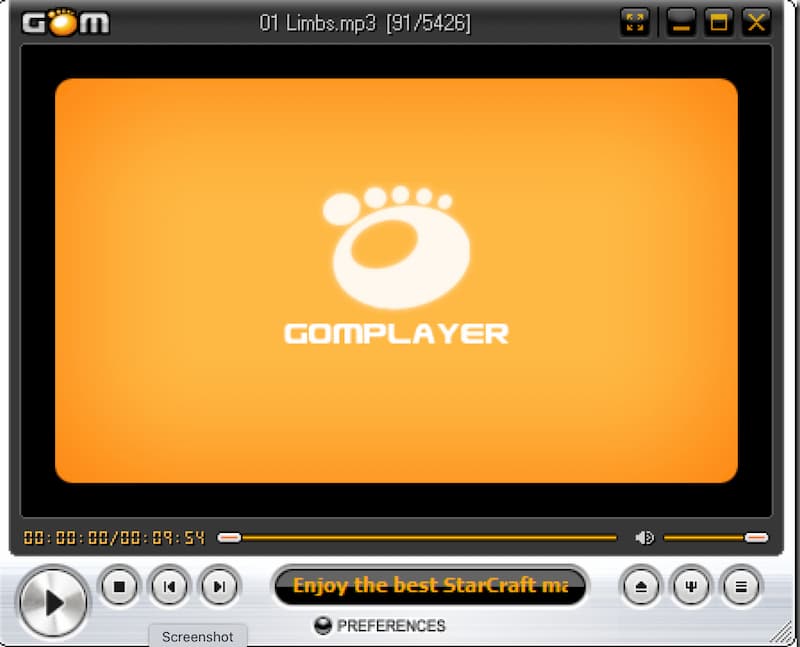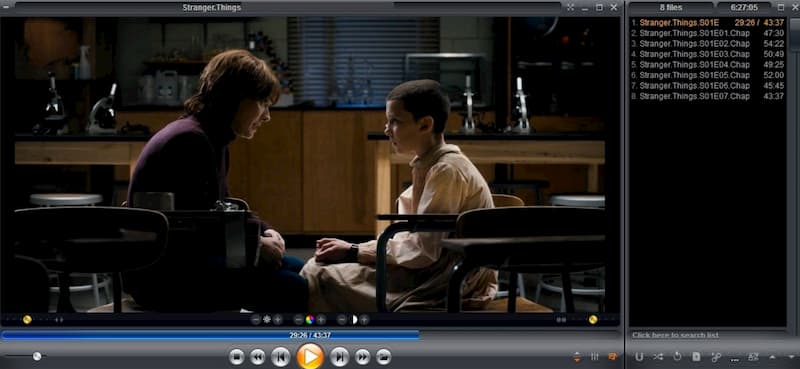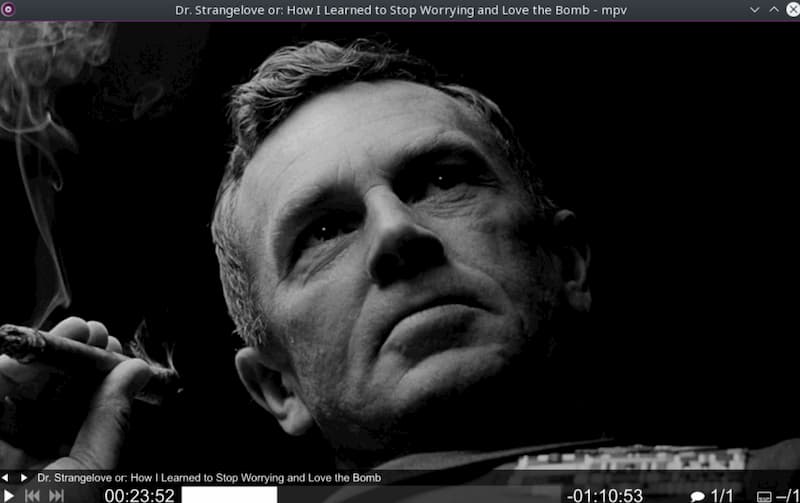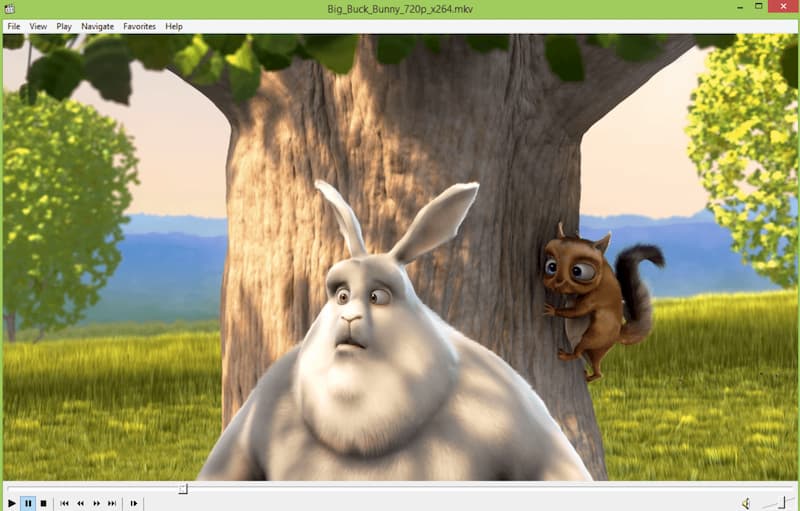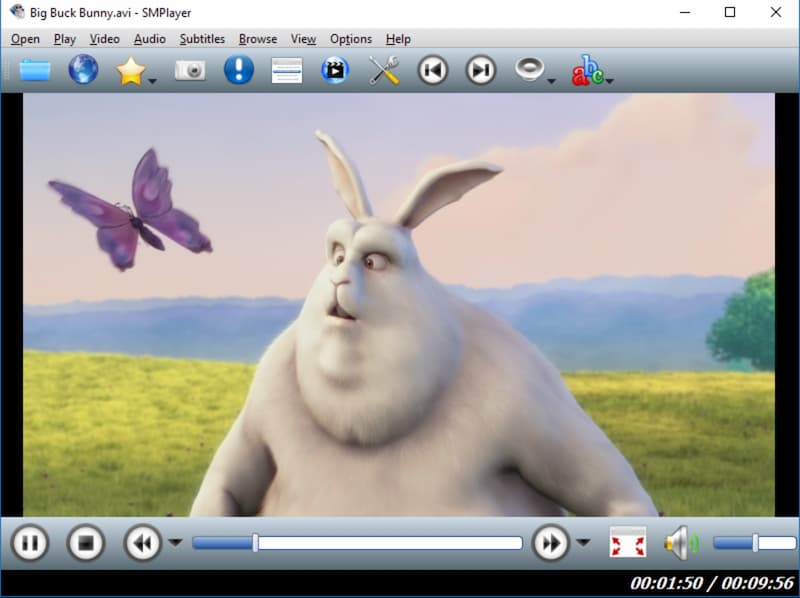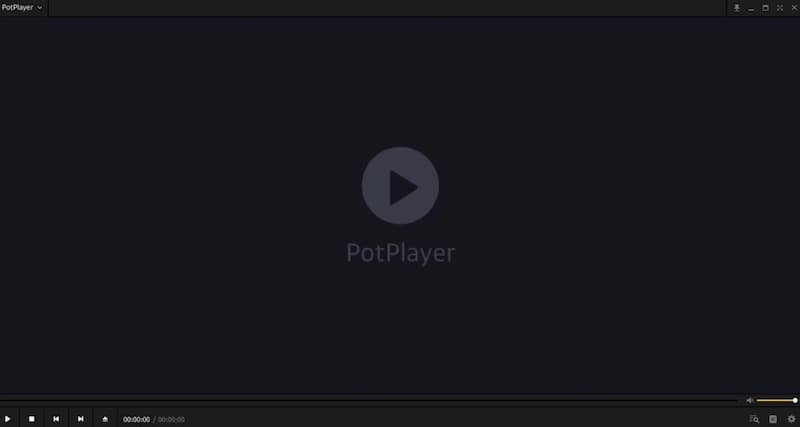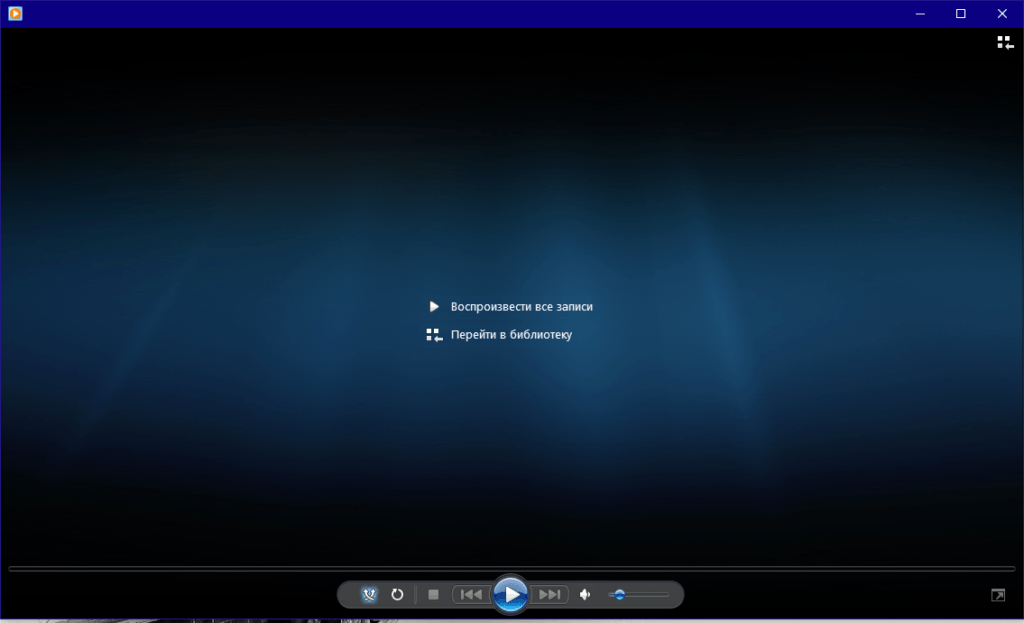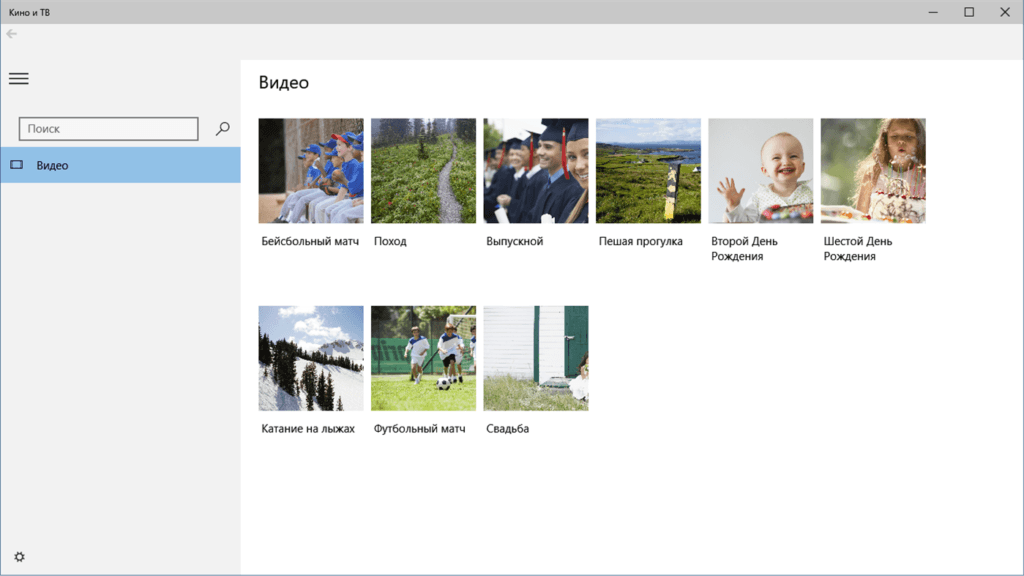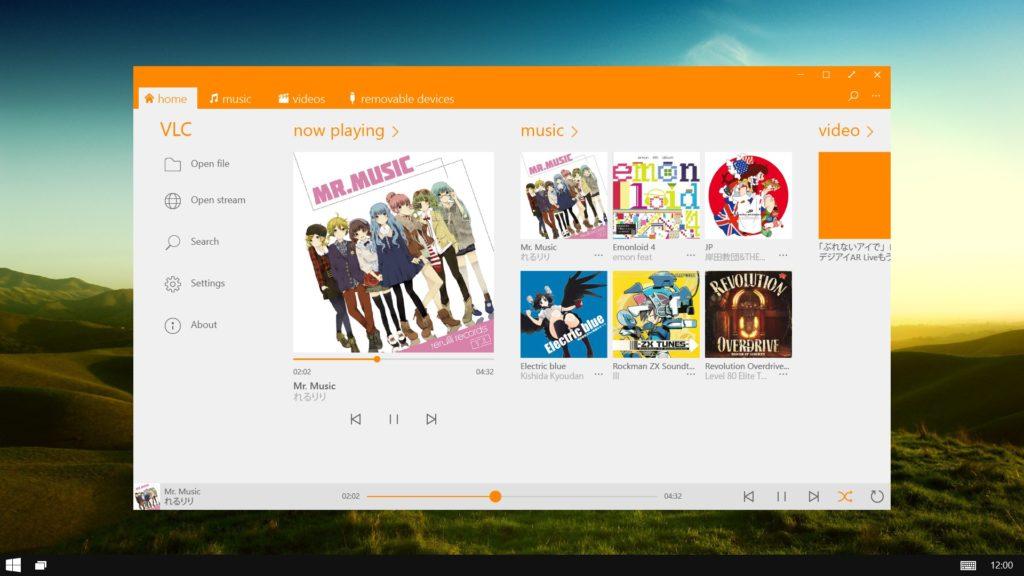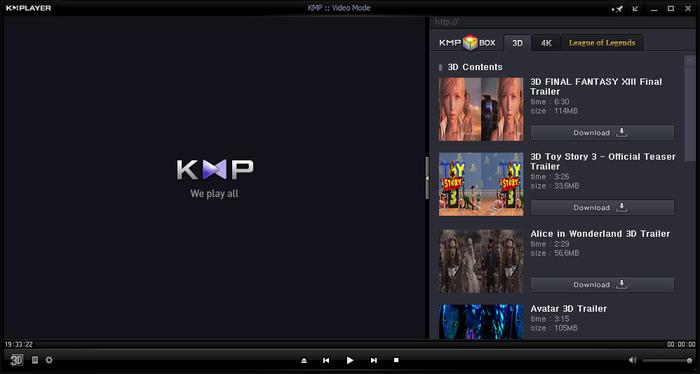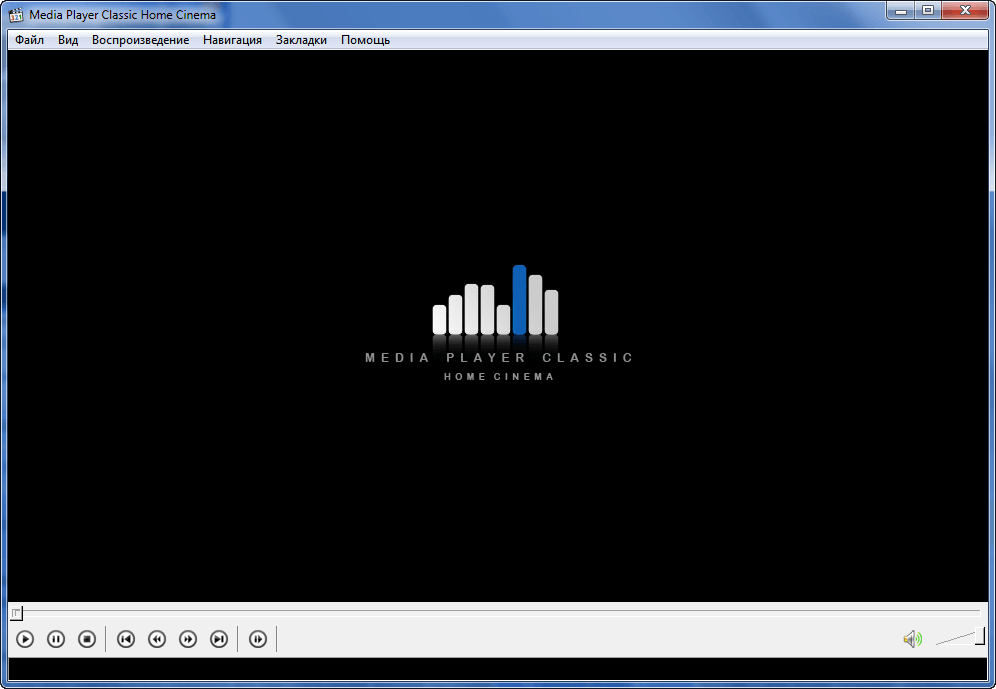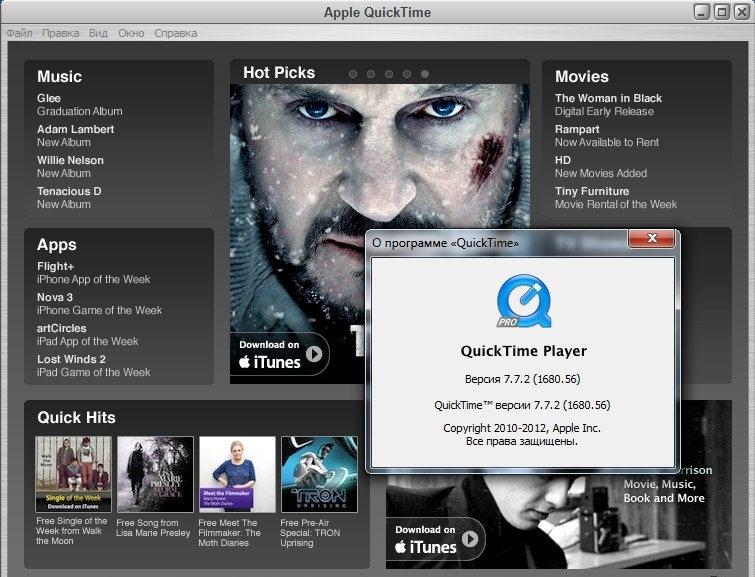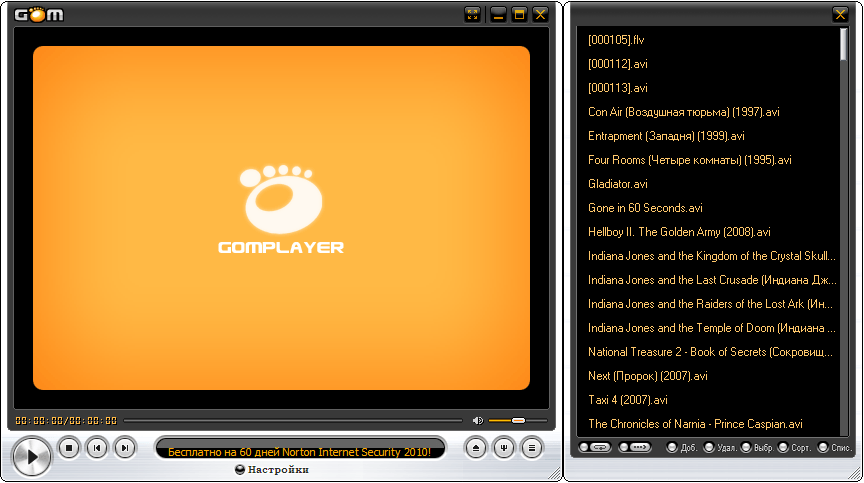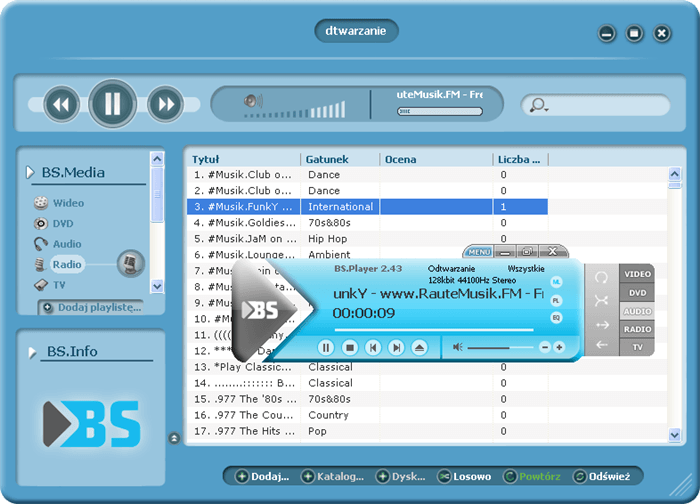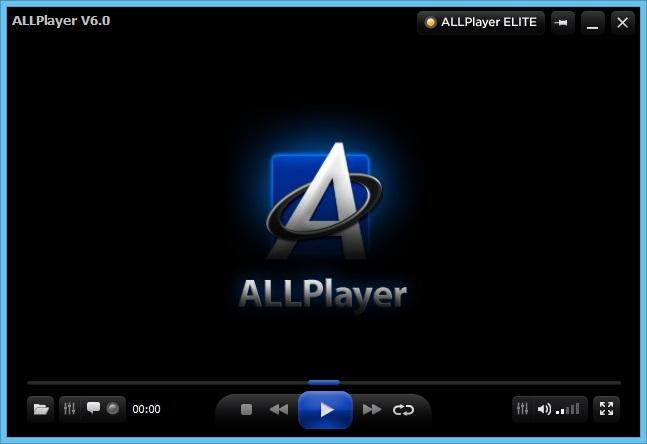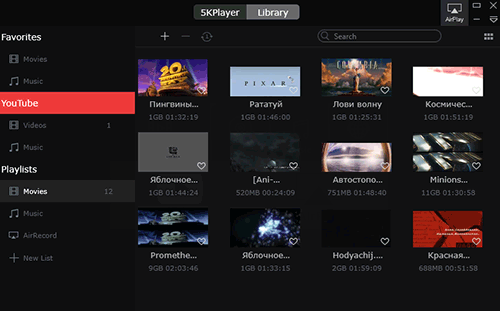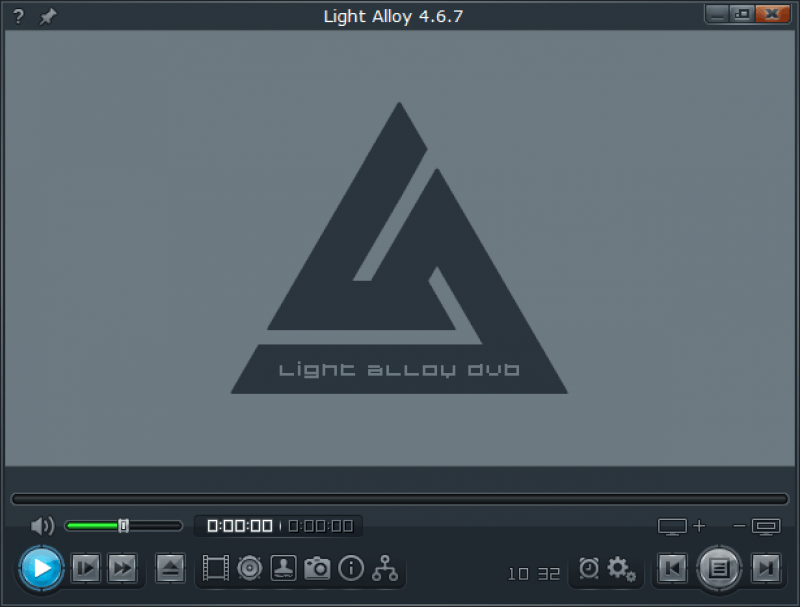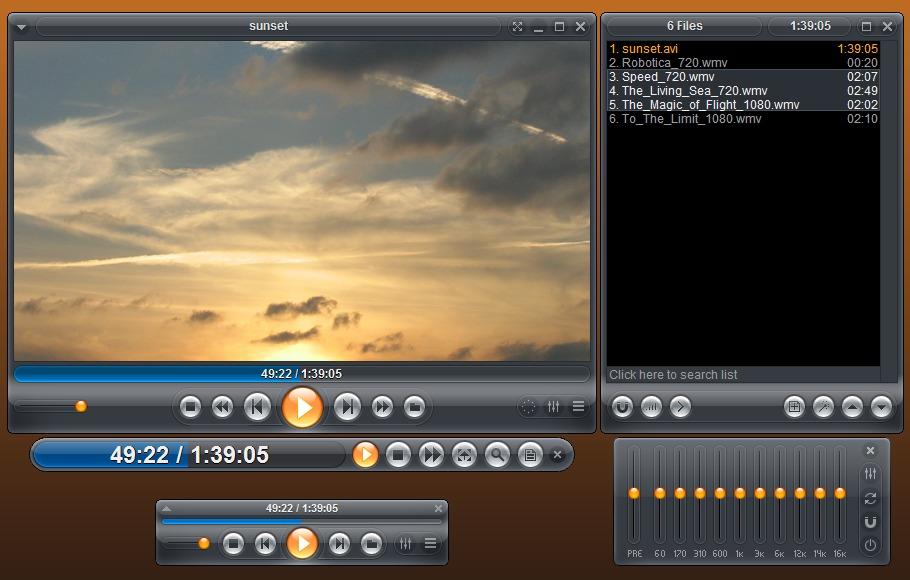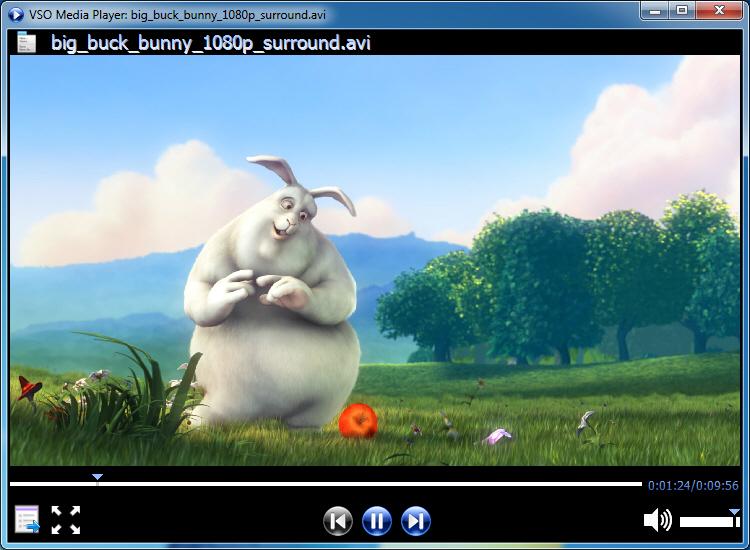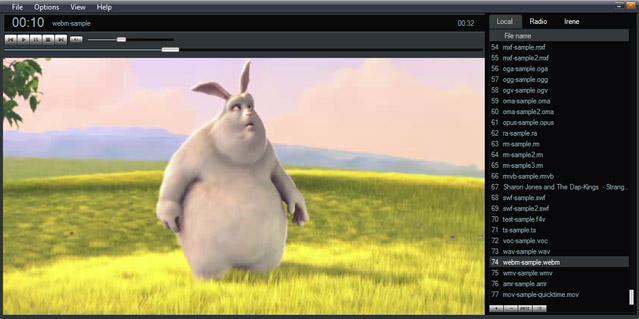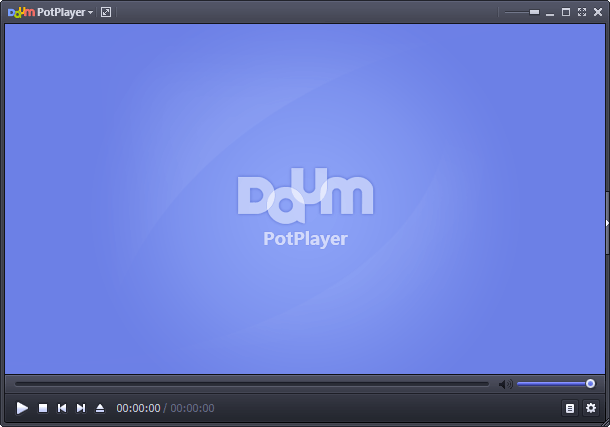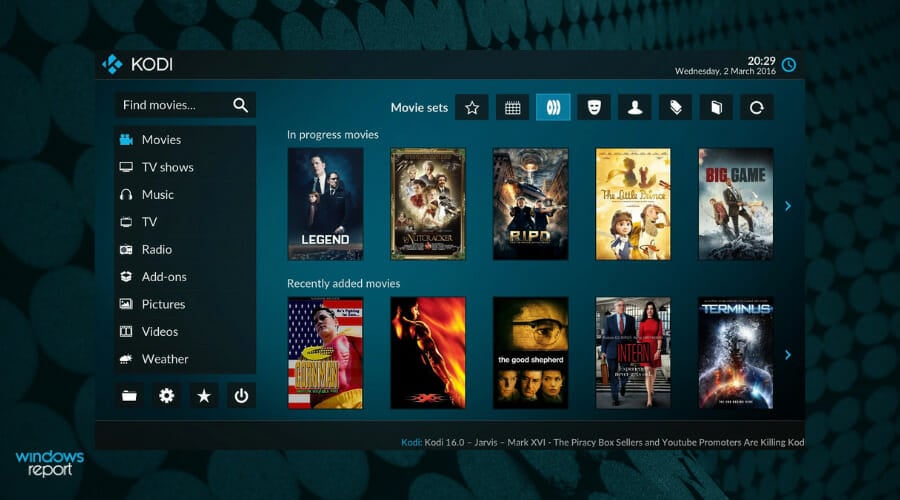Видео в разрешении 4K становится все более популярным. Камеры многих смартфонов выполняют съемку фильмов в разрешении 4K со скоростью 60fps. Этот стандарт поддерживает большинство популярных сервисов потокового видео. Но для того, чтобы видео в высоком разрешении корректно отображалось на экране, необходимо использовать специальный плеер для 4K.
Чтобы вы получали только проверенную информацию, команда Movavi делает следующее:
-
Изучили спрос и популярность программ и сервисов, упомянутых в данной статье.
-
Мы протестировали все продукты, описанные в этой статье.
-
При тестировании продуктов мы сравниваем ключевые параметры, в том числе объединение видеофрагментов, изменение скорости видео, запись озвучки видео, создание слайд-шоу и другие значимые характеристики.
-
Изучили отзывы пользователей на популярных платформах и учли эту информацию при написании обзоров.
-
Собрали отзывы пользователей и учли их мнение о программах Movavi, а также о продуктах других компаний.
Выбираем 4K плеер
Чтобы в полной мере насладиться видео в разрешении 4K, необходимо иметь монитор UHD 4K (Ultra HD 4K). На мониторе Full HD изображение будет выглядеть достаточно четко, несколько лучше, чем видео в разрешении HD, но не так впечатляюще, как на дисплее Ultra HD 4K.
Далеко не каждый проигрыватель – 4K плеер, то есть способен отображать видео в формате 4K. На некоторых проигрывателях показ фильмов замедляется, возникают помехи или зеленый экран. В таких случаях для 4K видео проигрыватель лучше установить другой. Рассмотрим особенности наиболее популярных плееров.
ОС: Windows (10,8,7), macOS, Linux, Android, iOS, Tizen и Windows 10 Mobile
Бесплатный проигрыватель 4K с открытым кодом. Плеер распознает 98% всех существующих форматов видео файлов. В тех случаях, когда файл не открывается, можно установить пакет кодеков VLC Codec Pack.
Иногда при просмотре фильмов в разрешении 4K происходят задержки. Чтобы устранить эту проблему, рекомендуется воспользоваться опцией ускоренного декодирования графического процессора. Для этого нужно в последней версии медиаплеера VLC выполнить ряд шагов:
-
Выбрать Инструменты > Настройки > Ввод и кодеки.
-
Для параметра Декодирование с аппаратным ускорением выбрать значение Автоматически.
-
Нажать Сохранить.
-
Перезапустить проигрыватель.
Плюсы:
-
Программа бесплатна
-
Кроссплатформенность
-
Обширный функционал, большое количество настроек
-
Возможность просмотра поврежденных файлов
-
Опция ускорения декодирования графического процессора
Минусы:
-
Для просмотра видео 4K требуется мощный компьютер
-
Новичку сложно ориентироваться в меню настроек
ОС: Windows (10,8,7)
Коммерческий проигрыватель создан специально для воспроизведения DVD и Blu-ray, в том числе 4K UHD Blu-ray. Этот 4K плеер поддерживает большое количество форматов.
Программа использует технологию TrueTheater, благодаря которой во время просмотра освещение и резкость значительно улучшаются. Одновременно программа улучшает характеристики звука.
Разработчики постоянно совершенствуют интерфейс программы. Очень удобно реализован алгоритм перемотки вперед и назад. Для каждого действия предусмотрены горячие клавиши.
Плюсы:
-
Использование технологии TrueTheater для улучшения качества фильма во время просмотра
-
Удобный, интуитивно понятный интерфейс
Минусы:
-
Программа платная
-
Обязательна регистрация
-
Приложение предназначено исключительно для Windows
ОС: Windows 10, 8, 7, XP, Vista, macOS, iOS 8.0 и выше, Android 4.0.3 и выше
Бесплатный медиаплеер с открытым кодом. В программу встроено множество кодеков, их набор периодически обновляется. Проигрыватель поддерживает различные форматы субтитров. Имеется редактор субтитров.
Медиаплеер не слишком требователен к характеристикам системы, он хорошо себя зарекомендовал как на современных мощных ПК, так и на морально устаревших устройствах. В программе предусмотрено множество тонких настроек. Если воспроизведение фильма сильно замедлено и ускорить его не удается, чтобы повысить скорость, можно снизить качество.
Плюсы:
-
Приложение бесплатно
-
Кроссплатформенность
-
Наличие portable-версии
-
При просмотре видео в формате 360 ° можно подключать очки виртуальной реальности
Минусы:
-
Много рекламы
-
Пользователи отмечают факты нестабильной работы медиаплеера на устройствах с macOS
ОС: Windows
Многие пользователи считают этот бесплатный медиапроигрыватель одним из лучших. Программа очень проста и надежна. Разработчики учли интересы пользователей, которые смотрят фильмы вечером, после работы. Можно запрограммировать автоматическое отключение компьютера после того, как фильм будет воспроизведен полностью.
На мощных компьютерах программа работает стабильно. Если ресурсов системы не хватает, в процессе воспроизведения возможны задержки, сбои. В таких случаях проблему решит снижение качества воспроизведения. Если файл не открывается (что бывает крайне редко), рекомендуется установить на компьютер пакет кодеков K-Lite Codec Pack.
Плюсы:
-
Проигрыватель бесплатен
-
Возможность захвата и воспроизведения видео с ТВ-тюнеров
-
Легко подключать субтитры из внешнего файла
-
Интуитивно понятный интерфейс
Минусы:
-
Проигрыватель предназначен исключительно для Windows
-
Яркость и контраст нельзя настраивать автоматически
-
Названия плейлистов лучше не писать кириллицей (чтобы не было проблем с открытием)
ОС: Windows (начиная с XP и до 10), macOS, iOS
Бесплатный плеер предназначен для воспроизведения видео в высоком качестве. Удобно, что переключатели аудиодорожек и субтитров расположены на экране (в других плеерах, как правило, эти опции нужно искать в настройках). В версии для macOS и iOS точно так же на переднем плане расположена кнопка AirPlay, активирующая передачу потокового видео.
Плюсы:
-
Проигрыватель бесплатен
-
Кроссплатформенность
-
Очень удобно расположены переключатели аудиодорожек и субтитров
-
Можно захватывать видео с популярных потоковых сервисов (YouTube, Vimeo)
-
В macOS – поддержка функции AirPlay
Минусы:
-
Обязательно нужно зарегистрироваться
-
Нерусифицированный интерфейс
-
Для новичков интерфейс сложен
ОС: Windows (10, 8, 7), macOS
Бесплатный медиаплеер, поддерживающий множество форматов, в частности, форматы HEVC, MKV, XVID. Предусмотрена опция конвертирования видео в другие форматы. При необходимости можно изменить битрейт и разрешение видео. Проигрыватель легко подключить к любому из DLNA-устройств для просмотра видео.
Плюсы:
-
Кроссплатформенность
-
Функция FF/RW для быстрого поиска эпизода
-
Возможность запомнить эпизод
-
Поддержка DLNA-технологии
-
Встроенный конвертер
-
Возможность изменять разрешение и битрейт видео
Минусы:
-
Ресурсоемкость
-
Некоторые пользователи отмечают зависание программы на недостаточно мощных ПК
ОС: Windows XP, 7, 8,10, macOS
Бесплатный медиапроигрыватель, предназначенный для воспроизведения содержимого дисков Blu-Ray. Открывает файлы Blu-Ray ISO. Программа поддерживает все наиболее популярные форматы. Предусмотрены опции изменения аудиодорожек и субтитров.
Плюсы:
-
Приложение бесплатно
-
Кроссплатформенность
-
Поддержка большого количества форматов
-
Возможность выбирать аудиодорожки и субтитры
-
Возможность делать снимки (скрины) и сохранять их в формате JPG
Минусы:
-
Нерусифицированный интерфейс
ОС: Windows 10
Программа входит в установочный пакет Windows 10. Этот медиаплеер пришел на смену проигрывателю Windows Media Player. Приложение разрабатывалось таким образом, чтобы его с легкостью могли освоить пользователи с любым уровнем образования.
Медиапроигрыватель поддерживает только самые распространенные форматы. В версию программы, распространяемую на Западе, даже интегрирован пакет покупки фильмов и телепередач в высоком качестве. В русской версии пока что такой опции нет.
Программа способна воспроизводить панорамные видео. Проигрыватель может пересылать видео на другие устройства. Предусмотрены простейшие функции редактирования медиафайлов. В случае, если возникают проблемы с воспроизведением файла, рекомендуется установить пакет кодеков K-Lite Codec Pack.
Плюсы:
-
Интуитивно понятный русифицированный интерфейс
-
Стабильность работы
-
Возможность менять аудиодорожки и субтитры
Минусы:
-
Ограниченное количество поддерживаемых форматов
-
Программа предназначена только для Windows 10
ОС: Windows
Программа создана одним из разработчиков проигрывателя KMPlayer и по функционалу очень похожа на него. Существует portable-версия плеера, которую можно устанавливать на любой съемный носитель.
Приложение нетребовательно к ресурсам системы, при этом отличается высокой производительностью. Плеер стабильно работает даже на старых ПК. В программу встроено множество кодеков, благодаря чему дополнительно их устанавливать не нужно.
Проигрыватель воспроизводит как локальные файлы, так и потоковое видео. Предусмотрен богатый функционал работы с панорамным видео, можно подключать очки виртуальной реальности. Имеется функция создания фотографии. Если нужно запомнить какой- либо эпизод, можно поставить закладку.
Плюсы:
-
Приложение бесплатно
-
Низкая ресурсоемкость
-
Высокая производительность
-
Богатый функционал манипулирования видео: ускорения, замедления
-
Возможность замены аудиодорожек и субтитров
-
Возможность программирования действий, которые предстоит выполнить по окончании воспроизведения видео
-
Можно подключать очки виртуальной реальности
Минусы:
-
Интерфейс русифицирован не полностью
-
Некоторые пользователи отмечают неудовлетворительное качество звука
ОС: Windows, macOS
С сайта разработчика можно скачать бесплатную версию проигрывателя или купить подписку. В бесплатной версии работают все опции, отвечающие за воспроизведение видео. Программа предназначена для работы с дисками Blu-Ray. Предусмотрен особый алгоритм кодирования, благодаря которым видео воспроизводятся в очень хорошем качестве, без помех.
Плюсы:
-
Есть бесплатная версия с достаточно богатым функционалом
-
Русифицированный интерфейс
-
Поддержка как дисков Blu-Ray, так и файлов ISO
-
Поддержка наиболее популярных форматов видео
Минусы:
-
Разработчики не гарантируют совместимость программы со старыми версиями систем
-
В бесплатной версии недоступны дополнительные функции редактирования
Для просмотра видео с разрешением 4K требуется мощный компьютер соответствующий монитор, проигрыватель. Если на вашем компьютере видео 4K воспроизводится с зависанием проигрывателя, постоянными заминками, зеленым экраном, возможно, не стоит ломиться в открытую дверь. Попробуйте универсальную мультимедийную программу Movavi Video Suite, которая включает в себя продвинутый конвертер видео. Гораздо проще перекодировать ваше видео на меньшее разрешение с помощью конвертера и смотреть фильм в комфортных условиях. Тот же совет можем дать, если проигрыватель вас не устраивает и вы выбираете, каким плеером смотреть 4K на компьютере. Конвертер в составе Movavi Video Suite позволит вам не загромождать диск компьютера лишними программами, а спокойно пользоваться привычным проигрывателем.
Movavi Video Suite включает в себя также удобный видеоредактор с богатой библиотекой мультимедиа, программу для записи экрана и другие полезные модули. Инструменты идеально просты, и к тому же на сайте есть инструкции на любой случай. С Movavi Video Suite ваше общение с мультимедиа может перейти совсем на другой уровень.
Всё для создания и обработки мультимедиа
* Пробная версия Movavi Video Suite имеет следующие ограничения: 7-дневный пробный период, водяной знак на сохраненных видео и, если вы сохраняете проект как аудиофайл, возможность сохранить только ½ длины аудио.
Часто задаваемые вопросы
Может ли проигрыватель Windows Media воспроизводить 4K?
Да, может. Но если у вас на ПК установлена ОС Windows 10, рекомендуем воспользоваться предустановленным приложением «Кино+ТВ».
Какие приложения могут воспроизводить видео 4K на Mac?
Из самых распространенных бесплатных приложений можем порекомендовать VLC Media Player и KMPlayer. У этих проигрывателей достаточно обширный функционал, включающий опции не только воспроизведения видео, но и редактирования и захвата экрана. Приложения поддерживают большую часть существующих форматов файлов.
Каким плеером смотреть 4K на компьютере?
Это зависит от того, какая операционная система установлена на вашем компьютере. К примеру, в Windows 10 есть предустановленный проигрыватель «Кино+ТВ». Универсальные плееры, которые подходят как для Windows, так и для MacOS разных версий, – VLC Media Player и KMPlayer. Если у вас старый компьютер, работающий под Windows, попробуйте PotPlayer.
Как открыть 4K видео на телефоне?
Установите VLC Media Player или KMPlayer. Эти медиапроигрыватели работают на телефонах с Android и iOS.
Остались вопросы?
Если вы не можете найти ответ на свой вопрос, обратитесь в нашу службу поддержки.
Подпишитесь на рассылку о скидках и акциях
Почти все пользователи компьютера, используют его как медийный центр, для прослушивания музыки и просмотра фильмов и видеороликов. Штатный видеоплеер в Windows 10 несмотря на постоянные доработки, не может похвастать полноценным набором видео кодеков для проигрывания видео файлов различного типа и удобным, эргономичным интерфейсом. Поэтому по статистике, им пользуется небольшой процент пользователей. В данной подборке, собраны самые популярные видеоплееры, которые позволят сделать просмотр максимально комфортным.
KMplayer
Возглавляет наш рейтинг, разработанный в Южной Корее плеер от компании Pandora-TV. Доступным он стал еще с нулевых годов и пользуется заслуженной популярностью у своих поклонников за счет того, что имеет собственную библиотеку видео кодеков, т.е. сразу после его установки, не требуется отдельно загружать библиотеку кодеков для проигрывания файлов различных форматов. Он может проигрывать аудио и видео основных распространенных типов — DVD, 3GP, VCD, AVI, MKV, FLV, WMV, OGG, OGM, WMA, MPEG-1,2,4, MP3, RealMedia, QuickTime и другие. При этом, он полностью бесплатный и поддерживает все существующие операционные системы.
Этот плеер проигрывает видео плавно, без рывков, за счет оптимального использования оперативной памяти компьютера. Отлично справляется с задачей показа видео формата 4К\8К на мощных компьютерах.
В нем встроен функционал сервиса YouTube, что позволяет просматривать ролики с него и скачивать их в различных форматах.
Удобен он и для создания GIF анимации с понравившегося фрагмента видео, буквально в один клик.
Внешний вид плеера минималистичен, акцент делается на информативность и читаемость элементов управления, впрочем, он поддерживает и другие скины, которые можно скачать с официального сайта. Поддерживает русский язык. Есть специальная версия для слабых компьютерах.
Преимущества KMPlayer
- Работа с разрешением 4к/8к
- поддержка 3D видео
- чтение Blu-Ray и DVD с субтитрами
- Поддержка MacOS
- Полностью бесплатный
- Есть на русском языке
Недостатки KMPlayer
Из недостатков, отметим проблемы в проигрывании видео в высоком разрешении, особенно в офисных моделях компьютеров, и совсем нечастое обновление.
GomPlayer
Еще один проигрыватель от другой южнокорейской компании — Gretech Corporation. Тоже достаточно популярен среди пользователей за счет красивого внешнего вида, показа видео различных форматов и не особой требовательности к «железу».
Он доступен как в базовой бесплатной версии, так и в платной усовершенствованной.
Поддерживает все распространенные декодеры, от FLAC и XVID до MPEG2 (всего около десятка различных) что позволяет показывать видео всех форматов — AVI, DIVX и около двух десятков других.
У знающих пользователей он популярен и потому, что может проигрывать поврежденные файлы, недогруженные и с утерянными фрагментами, что делает его автоматом Калашникова среди конкурентов.
Русскоязычный интерфейс в наличии, различные скины поддерживаются, можно назначить горячие клавиши.
Преимущества GomPlayer:
- Работа с разрешением 4к
- Поддержка 3D видео
- Читает поврежденные файлы и диски
- Поддержка MacOS
- Русский язык
- Есть бесплатная версия
Недостатки GomPlayer:
Есть только один прискорбный недостаток — разработчики уже не поддерживают обычную, бесплатную версию.
RealPlayer
Один из ветеранов среди видеоплееров, известен поклонникам еще с 1995 года. За все это время, он перетерпел значительные изменения и может похвастать мощным функционалом. Главная его особенность не изменилась, он «всеяден» и тоже может проигрывать поврежденное или недокачанное видео.
Базовая версия бесплатная и есть три платных версии — Plus, Premium, 100GB. Чем дороже версия, тем больший функционал она предоставляет.
Особую популярность он завоевал среди различных игровых и видео стримеров, можно принимать и транслировать потоковое видео. В платных версиях, можно воспользоваться облачным сервисом, который предоставляет сам производитель.
Плеер показывает все популярные форматы аудио и видео.
Преимущества RealPlayer
- Есть полезные инструменты такие как видеограббер и конвертер
- Инструменты стриминга с различных платформ
- Встроенный web-браузер завязанный с облачным сервисом RealCloud
- Поддержка MacOS
- Бесплатная Free версия
Недостатки RealPlayer:
- Высокая стоимость самой продвинутой версии
- Отсутствие русского языка в интерфейсе
- Противное рекламное окно внизу-справа в бесплатной версии
PowerDVD
Очень современный видеоплеер, поддерживающий помимо разнообразных видео и аудиоформатов, 4K UHD Blu-ray фильмы и другие. А если совместить его с камерой с разрешением 360, к примеру, Samsung Gear 360, то можно смотреть видео с обзором 350 градусов, а отснятый контент, при помощи него можно сразу передать в такие сервисы как Roku, Chromecast и Apple TV и другие. Плеер синхронизируется и с VR гарнитурами, позволяя просматривать в них видеоматериалы.
Ну а просто для просмотра видео, есть специальный режим ТВ, а технология TrueTheater позволяет улучшать качество видео.
Преимущества PowerDVD
- чтение Blu-Ray и DVD с субтитрами
- Работа с разрешением 4к
- Поддержка многоканальных аудиосистем
- Отличная интеграция с телевизорами
- Частые обновления
- Русский язык
Недостатки PowerDVD
- Нет бесплатной версии, только триал на 30 дней.
- Слишком дорогой
- Заявленная функция VR по отзывам пользователей все еще не стабильна.
- Высокие системные требования
VLC Media Player
Еще один очень популярный проигрыватель. Известен он довольно давно и постоянно развивается и поддерживается разработчиками. Воспроизводит все популярные форматы, напрямую можно воспроизводить видеоролики YouTube или потоковое видео в Интернете.
Из самых коронных фишек — захватывать онлайн-видео с оригинальным качеством.
За счет постоянных обновлений, проигрывает очень много видео разных форматов, при это не особо требователен к ресурсам компьютера.
Поддерживает управление с дистанционного пульта.
Преимущества VLC Media Player
- Очень простой и удобный
- Хороший видеокнвертер
- Работа с сетевыми протоколами IPv4 или IPv6
- Поддержка MacOS
- Русский язык
- Низкие требования к системе
Недостатки VLC Media Player
Неудобство доставляет разве что факт того — если вы захотите использовать продвинутые функции этого плеера, придется подгружать отдельные плагины.
Media Player Classic
Еще один ветеран, впервые вышедший в свет в начале нулевых годов и имеющий свою армию поклонников. Оптимальный вариант для тех, кому плеер нужен для проигрывания видео, а интерфейс с кучей кнопок, напоминающий центр управления космическим полетом не важен. У этого прославленного плеера есть и очень мощная версия — Media Player Classic Home Cinema, показывающая видео в форматах 4К\8К и позволяющая просматривать ролики из Youtube.
Популярность у него появилась не просто так, плеер имеет свой набор кодеков, позволяющих показывать ему видео разных форматов. В его продвинутой версии дополнительно включены декодеры H.264 и VC-1 с DXVA.
Преимущества Media Player Classic
- Легкий и простой плеер, минимум системных требований
- Поддерживает все современные форматы видео
- Бесплатный
- Русский язык
Недостатки Media Player Classic
- Прекращение поддержки плеера разработчиками.
Light Alloy
Плеер от российских производителей, компания Vortex Team. Гибкий и удобный инструмент для просмотра и прослушивания.
Воспроизводит очень многие типы видео и аудио, можно настраивать основные параметры изображения, такие как яркость, контрастность и насыщенность. Есть поддержка 3D видео. Фирменная особенность — шкала с точным временем, для плеера существует огромное количество скинов на любой вкус. Можно просматривать потоковое видео и аудио из интернета. Есть он и в портативной версии «для флешки», без необходимости установки.
Преимущества Light Alloy
- Хороший набор внутренних видео кодеков
- Работа с потоковыми источниками видео и аудио из интернета
- чтение Blu-Ray и DVD с субтитрами
- Делает скриншоты в Jpeg формате
- Российский плеер, все на Русском, и не только.
- Минимальные системные требования
- Бесплатный
Недостатки Light Alloy
- К сожалению, разработчики прекратили поддержку и развитие этого видеоплеера.
Potplayer
И еще один плеер от другой южнокорейской компании Daum (недавно переименована — Kakao). Изначально, плеер задумывался как главный конкурент популярного KMPlayer и в итоге обошел его по многим параметрам и за счет поддержки современных форматов видео.
Плеер существует в двух версиях, для 32 и 64 разрядных систем. В нем реализованы видеокодеки DXVA: H.265/HEVC, H.264/AVC, VC-1, MPEG2 есть поддержка технологий QuickSync и CUDA. Отлично программа обрабатывает и аудио, за счет собственного программного пакета, реализована поддержка русского языка.
Преимущества PotPlayer
- Инструменты видеозахвата и скриншотов
- Многоязычные субтитры
- Есть DXVA-кодеки
- Русский язык
- Бесплатный
Недостатки PotPlayer
- А вот недостатков в нем найти не удалось.
ComboPlayer
Фишка этого плеера, помимо ожидаемого проигрывания аудио и видео — воспроизведение онлайн ТВ и радио. Есть своя собственная библиотека всех распространенных кодеков. Он замечательно продуман в плане эргономики, окошко плеера уменьшается, элементы управления скрываются – очень удобно, если просмотр ведется в фоне, скажем при работе с браузером. Есть поддержка воспроизведения при загрузке контента с торрентов, по мере его скачивания. Реализовано включение субтитров при просмотре фильмов или сериалов «горячей клавишей»
Преимущества ComboPlayer
- Поддерживает все современные форматы видео
- Отлично реализована работа с потоковыми видео и интернет радио.
- Поддержка MacOS
- Русский язык
- Бесплатный
Недостатки ComboPlayer
Очень неплохой плеер, но для раскрытия его функционала нужен достаточно мощный компьютер.
BS.Player
Отличный вариант для стареньких и офисных компьютеров, за счет низких требований к «железу». Существует в двух версиях, обычной и платной, которая более продвинута в возможностях. Собственной библиотеки кодеков у него нет, однако после окончания инсталяции, он проверяет вашу систему и предлагает загрузить недостающие через интеренет у официальных производителей в автоматическом режиме. Как и любой современный плеер дает возможность как стримить самому, так и смотреть потоковое видео. Стандартный скин программы удобен, но с сайта разработчика можно скачать и другие варианты. Реализована поддержка пультов ДУ, многоканального аудио.
Преимущества BS.Player
- Работа с потоковыми источниками видео и аудио из интернета
- Поддержка многоканальных аудиосистем
- Низкие системные требования
- Проигрывание torrent файлов во время скачивания
- Настраиваемый почастотный эквалайзер
- Русский язык
- Есть бесплатная версия
Недостатки BS.Player
- Pro версия не имеет особых преимуществ с другими, бесплатными плеерами.
ALLPlayer
Функционал программы реализован в её названии, он действительно, проигрывает все что угодно оставаясь при этом бесплатным, мощным и функциональным. Своя библиотека кодеков, а если нужного кодека для воспроизведения в системе нет, плеер попытается открыть видео другим кодеком. Как и любой современный видеоплеер — работает с многоканальным аудио, поддерживает потоковое видео, смену собственных скинов, поддержку субтитров, возможность просмотра видео из Youtube. В наличии собственный конвертор видео из одного формата в другой.
Преимущества ALLPlayer
- Позволяет воспроизводить видео на нескольких мониторах
- Встроенный инструмент Lector (чтение субтитров роботом)
- Защита медиа с помощью пароля
- Есть бесплатная версия
Недостатки ALLPlayer
Не обошлось и без капли дегтя в этой бочке меда.
- Иногда, особенно при видео большого размера, бывают притормаживания
- На русский язык переведен не полностью.
SMPlayer
Еще один из ветеранов, которые до сих пор на плаву. Вышел в свет в 2006 году. Мощный, но в то же время не требовательный к системе плеер. За счет того, что постоянно поддерживается разработчиками, помимо основного предназначения — может работать с видео из YouTube. Все что нужно для комфортного просмотра фильмов и сериалов тоже в наличии — хорошее воспроизведение многоканального видео, показ субтитров, настройки изображения. Причем сами субтитры он способен искать самостоятельно и загружать. особенно удобна такая функция, если вы изучаете иностранный язык, читая субтитры к видео.
Преимущества SMPlayer
- Поддерживает все популярные видео форматы
- ТВ, радио, просмотр Ютуба без рекламы по ссылке
- Удобные настройки яркости и насыщенности
- Русский язык
- Бесплатный
Недостатки SMPlayer
- Собственная библиотека у него мала и некоторые кодеки, например FLAC, DiVX, XVID, FLV нужно устанавливать самостоятельно.
- Странный дизайн
Zoom Player
Впервые вышел в 2000 году. Особо популярен у владельцев ТВ-тюнеров, так как отлично расшифровывает и улучшает сигнал. Постоянно обновляется и поддерживается разработчиками, а поэтому всеяден и нетребователен к ресурсам. Умеет делать и показывать все, что могут и его конкуренты — субтитры, аудио разных потоков, позволяет менять настройки видео для комфортного просмотра. Несмотря на то, что в базовой версии отсутствует русский язык, его можно скачать с сайта разработчиков отдельным language-pack-ом.
Преимущества Zoom Player
- Работа с разрешением 4к
- Небольшие системные требования
- Гибкие настройки видео
- 10 полосный эквалайзер
- Работа с потоковыми видео и интернет радио
- Русский язык
Недостатки Zoom Player
- доступ к большинству функций открывается только в платной версии после чего вам будут доступна работа с библиотеками, кастомизация, поиск и скачивание субтитров, возможность защиты данных паролем и десятка других возможностей.
- Триал на 30 дней
Напишите в комментариях каким видеоплеером пользуетесь вы? и почему?
HD — это сокращение от высокой четкости. Формат HD широко используется для Интернета, телевещания / спутникового телевидения, дисков Blu-ray, записи видео с экрана и т. Д. В настоящее время все больше и больше платформ и устройств основаны на формате HD-видео. Таким образом, если вы хотите получить лучшее аудиовизуальное качество, важно выбрать правильный видеоплеер HD.
По сравнению с видеопроигрывателями по умолчанию для Windows и Mac, сторонние проигрыватели HD предлагают качество изображения HD и звуковые эффекты без потерь. Вы также можете получить множество других фильтров для воспроизведения видео и аудио. Из этой статьи вы можете получить 10 лучших медиаплееров HD для пользователей Windows и Mac. Просто прочтите и выберите здесь свой лучший HD-плеер.
- СОДЕРЖАНИЕ СТРАНИЦЫ:
- Часть 1: 10 лучших HD-видеоплееров
- Часть 2: Как использовать программное обеспечение HD Player
- Часть 3: Часто задаваемые вопросы о HD-видеоплеерах
Часть 1: 10 лучших HD-видеоплееров для Windows и Mac
Ниже приведены настоятельно рекомендуемые проигрыватели HD-видео, которые могут воспроизводить все видеоформаты. Вы можете прочитать плюсы и минусы каждого HD-плеера, чтобы получить более подробную информацию.
Топ 1: Видмор Игрок
Видмор Игрок — мощный медиаплеер для 4K UHD, Blu-ray и DVD. Вы можете получить высокое качество изображения и звука практически из любого медиа-контента. Усовершенствованная технология декодирования видео и аудио может обеспечить плавное воспроизведение. Кроме того, вы можете настраивать эффекты изображения, переключать звуковые дорожки, делать снимки и вносить другие изменения в программном обеспечении HD-видеоплеера для Windows и Mac.
Основные особенности:
- Поддержка всех типов видеоформатов в видео 4K UHD, 1080p / 720p HD без задержек.
- Отрегулируйте видео эффекты, включая оттенок, яркость, контраст, насыщенность и оттенок.
- Используйте функцию моментального снимка, чтобы сделать быстрый снимок.
- Получите эффект объемного звука с Dolby, DTS, AAC и другими передовыми технологиями декодирования звука.
- Медиаплеер HD совместим с Windows 10/8.1/8/7/Vista/XP и Mac OS X 10.7 или выше.
Топ 2: KMPlayer
KMPlayer — это медиаплеер, доступный для 32/64-разрядной версии Windows, Mac, iOS и Android. Вы можете использовать KMPlayer для открытия большинства видео и аудио файлов на нескольких платформах.
Плюсы
- KMPlayer — это бесплатный проигрыватель HD-видео для Mac, Windows, iPhone и Android.
- Поддержка большого количества внутренних и внешних кодеков.
Минусы
- Бесплатное ПО для видеопроигрывателя HD использует множество компьютерных источников во время воспроизведения.
- Содержите экранную рекламу.
Топ 3: медиаплеер VLC
VLC Media Player это не только медиаплеер, но и конвертер для настольных и мобильных пользователей. Вы можете использовать приложение видеопроигрывателя VLC HD для бесплатного просмотра фильмов в формате HD на компьютере или телефоне.
Плюсы
- Слушайте фильмы HD бесплатно на нескольких платформах.
- Никаких шпионских и вредоносных программ. VLC Media Player безопасен и бесплатен.
Минусы
- Еще нужно установить дополнительные кодеки для воспроизведения редких видео и аудио файлов.
- Интерфейс VLC не удобен для новичков.
Топ 4: DivX Player
Вы можете использовать DivX Player для бесплатного воспроизведения, конвертирования и трансляции видеофайлов на Windows и Mac. DivX Player обеспечивает высококачественное воспроизведение видео и аудио.
Плюсы
- DivX Player — бесплатный проигрыватель файлов HD для Windows 10/8/7 и Mac.
- Транслируйте HD-файлы и обычные видеофайлы на DLNA-совместимые устройства, включая PS3, Xbox, Chromecast и другие.
Минусы
- DivX Player не работает с macOS Catalina и более поздними версиями.
- Необходимо обновить до DivX Player Pro, чтобы разблокировать расширенные функции воспроизведения видео.
Пятерка лучших: GOM Media Player
GOM Media Player — бесплатный HD-плеер для Windows. Вы можете использовать GOM Media Player в качестве альтернативы проигрывателю Windows Media для воспроизведения высококачественного видео и аудио.
Плюсы
- GOM Media Player — это бесплатный медиаплеер HD с открытым исходным кодом и интуитивно понятным интерфейсом.
- Отрегулируйте видео / аудио эффекты, скорость воспроизведения и другие фильтры при воспроизведении HD-видео.
Минусы
- GOM Media Player Plus позволяет пользователям удалять экранную рекламу.
- Всплывающие рекламные приложения во время установки GOM Media Player.
Топ 6: Zoom Player
Zoom Player — это простой видео- и аудиоплеер с небольшим размером файла. Однако бесплатной пробной версии Zoom Player нет. Если вы хотите получить видеоплеер в формате Full HD, Zoom Player — не ваш первый выбор.
Плюсы
- Используйте клавиши вверх, вниз, влево, вправо и выберите для управления воспроизведением видео в Windows.
- Поддержка MPEG-1, MPEG-2, WMV, MOV и многих других медиаформатов.
Минусы
- Zoom Player немного неудобно загружать и время от времени запускать.
- Zoom Player для Mac версии не существует.
Топ 7: MPV
MPV — это бесплатный видеоплеер с открытым исходным кодом под Стандартной общественной лицензией. Вы можете воспроизводить видео в форматах MPV и MPEG-2 с помощью программного обеспечения MPV.
Плюсы
- Требуются минимальные системные ресурсы для воспроизведения фильмов.
- MPV HD-плеер работает бесплатно на Windows, Mac и Linux.
Минусы
- Поддерживается минимальная тема.
- MPV — не простой в использовании медиаплеер для новых пользователей.
Топ 8: MPC-HC
Вы также можете получить легкий HD-видеоплеер с открытым исходным кодом для программного обеспечения Windows под названием MPC-HC. Поддерживаются большинство медиаформатов. Нет необходимости устанавливать дополнительные кодеки для воспроизведения мультимедиа.
Плюсы
- MPC-HC не содержит шпионского ПО. На экране дисплея нет рекламы или панелей инструментов.
- Вы можете смотреть фильмы как на дорогих, так и на недорогих компьютерах.
Минусы
- Бесплатное ПО для медиаплеера не обновлялось более двух лет.
- Нет контроля скорости.
Топ 9: SMPlayer
SMPlayer — это бесплатный медиаплеер, который предлагает десятки кодеков и фильтров. Более того, когда вы закрываете видео, SMPlayer может точно запомнить последнюю открытую позицию.
Плюсы
- Полностью управляйте воспроизведением видео и аудио с помощью настроек вывода и других настраиваемых инструментов.
- Воспроизводите видео с YouTube напрямую в SMPlayer.
Минусы
- SMPlayer предлагает множество функций и настроек.
- Кросс-платформенный видеоплеер HD поставляется в комплекте с OpenCandy.
Топ 10: PotPlayer
PotPlayer — это видеоплеер 4K HD для пользователей Windows 10/8/7 / Vista / XP. Несмотря на воспроизведение HD-видео, вы можете получить базовые фильтры воспроизведения для улучшения аудиовизуального опыта.
Плюсы
- Повысьте производительность с помощью DXVA, CUDA и QuickSync.
- Обеспечьте 3D-опыт с несколькими типами 3D-очков.
Минусы
- В PotPlayer есть много дополнительных настроек.
- Новичкам сложно открывать видео с помощью PotPlayer в Windows.
Часть 2: Как воспроизводить видео 4K HD с помощью HD Video Player
Если вы хотите получить очень высокое качество воспроизведения HD-видео, рекомендуется использовать Vidmore Player. Вы можете смотреть не только фильмы 4K UHD, но и диски Blu-ray и DVD без потерь. Вот как вы смотрите фильмы в формате HD в лучшем HD-плеере.
Шаг 1: Бесплатно загрузите, установите и запустите Vidmore Player для воспроизведения HD-видео. Следуйте указаниям мастера установки, чтобы завершить процесс установки.
Шаг 2: Щелкните Открыть файл на главном интерфейсе. Просмотрите и выберите, какой фильм HD вы хотите воспроизвести в программном обеспечении HD медиаплеера.
Шаг 3: Импортированный видеофайл HD будет воспроизведен сразу после загрузки. Используйте нижнюю панель инструментов для быстрой перемотки вперед, назад, паузы, возобновления и остановки воспроизведения HD-видео. Кроме того, вы можете увеличивать / уменьшать громкость, делать снимки и применять другие функции в плеере Vidmore HD.
Часть 3: Часто задаваемые вопросы о HD-видеоплеерах
В чем разница между HD и Full HD?
Full HD обеспечивает разрешение изображения 1080p в 1920 x 1080 пикселей. Что касается HD, то его разрешение изображения составляет 720p или 1080p, то есть 1280 x 720 пикселей.
Full HD — это то же самое, что 1080p?
Да. Full HD можно обозначать как 1080p и 1080i. Проигрыватели Blu-ray, телевизоры и другие устройства используют Full HD в качестве первого выбора. Узнать больше о HD VS Blu-ray
Какое приложение для видеопроигрывателя HD является лучшим?
Вы можете выбрать лучший apk или приложение для видеоплеера HD из Video Player All Format, HD Video Player, MX Player, AC3 Player, Player Xtreme и других. Хотя некоторые приложения для мобильных HD-плееров требуют покупки внутри приложения для доступа ко всем расширенным функциям.
Это все из 10 лучших программ для видеоплееров HD для пользователей Windows, Mac и Linux. Вы можете выбрать любой HD-плеер для воспроизведения видео в формате HD 1080p на своем компьютере. Если вы не знаете, какой из них выбрать, вы можете бесплатно скачать Vidmore Player, чтобы попробовать прямо сейчас.
Функционал современных компьютеров уже давно не ограничивается исключительно работой с документами, представляя собой ПОЛНЫЙ инструментарий этакого мультимедийного «комбайна» для просмотра и обработки разнообразного контента – от простых изображений и видеозаписей, до сложной анимации и интерактивных элементов. Но штатные средства даже последней версии Windows 10 не всегда удовлетворяют всем требованиям пользователей даже к такой, казалось бы, простой вещи, как просмотр видео. На помощь в этом случае приходят сторонние видеоплееры – программы для просмотра видео.
В этой статье я хочу рассмотреть самые популярные видеоплееры для Windows 10.
- Windows Media Player / Кино и ТВ
- VLC Media Player
- KMP Player
- Media Player Classic – Home Cinema
- Quicktime
- GOM Player
- BS.Player
- ALLPlayer
- 5KPlayer
- Light Alloy
- Zoom Player
- VSO Media Player
- Winamp
- PotPlayer
Зачем нужны сторонние видеоплееры?
Казалось бы, крайне простой вопрос, но при этом не имеющий исчерпывающего ответа, способного точно описать все возможные требования пользователей. Потребности, заставляющие пользователя обращаться к сторонним программам, достаточно разнообразны, но в общем плане могут быть отнесены к одним и тем же категориям:
- поддерживаемые форматы воспроизводимого контента;
- понятный интерфейс, его интуитивность;
- размер программы;
- цена использования (или, что ещё предпочтительнее, её отсутствие);
- наличие или отсутствие русификации;
- популярность программы;
- частота обновлений, поддержка и фанатское комьюнити.
Не стоит даже говорить об особенно искушённых меломанах и любителях глубочайшей настройки видеоплееров – их требования формируют нишевые категории ПО. Но говоря о более общих потребностях, становится намного легче выделить фаворитов рынка – таких как VLC Media Player, Media Player Classic или Windows Media Player. Рассмотрим наиболее популярные версии подобных программ, и не обделим вниманием как перспективных новичков, так и «крепких середнячков», оказавшихся в тени своих популярных аналогов. См. также: 13 лучших приложений для загрузки видео из YouTube.
Список лучших видеоплееров будет представлен в формате 14 разноплановых утилит, различающихся множеством важных характеристик, таких как размер, функционал и особенности их использования без внесения оплаты (для условно-бесплатных версий). Я выделил наиболее важные характеристики и особенности, чтобы облегчить ваш выбор.
Windows Media Player / Кино и ТВ
Говоря о видеоплеерах как таковых, нельзя не упомянуть один из первых и чаще всего используемых проигрывателей во всех версиях Windows. Чем, помимо распространения с системой по умолчанию, выделятся решение Microsoft на фоне бесплатных аналогов?
Эта утилита является этаким «динозавром», оставленным в Windows 10 в дань уважения своей истории. Сами разработчики по умолчанию рекомендуют использовать программу «Кино и ТВ» для просмотра видео и плеер Groove для прослушивания аудио. Отличаются ли новые утилиты от классического решения WMP? Рассмотрим далее.
Программа «Кино и ТВ»
Несмотря на запуск и развитие новых программ, «Media Player» до сих пор получает обновления, пусть и не добавляющие новый функционал, но хотя бы корректирующие старые ошибки в коде программы.
Что можно сказать о «Кино и ТВ»? Из основных особенностей можно выделить разве что возможность удобного соединения вашего ПК с Xbox 360/ Xbox One, а во всём остальном программа представляет собой довольно печальное зрелище. Функционала приложения хватит на простое воспроизведение или настройку локальной библиотеки файлов, но не более. «Кино и ТВ» станет хорошим решением для нетребовательных пользователей, желающих видеть стандартный проигрыватель в стиле остальных приложений Windows 10.
VLC Media Player
VLC Media Player
Один из самых популярных и чаще всего используемых плееров для Windows. Отличается крайне простым интерфейсом, полностью бесплатным распространением и «всеядностью» для работы с большинством видео и аудио форматов. По личному опыту, я могу порекомендовать именно этот плеер, так как его функционал устроит как любителей тонкой настройки всего процесса, так и простых пользователей, предпочитающих, чтобы всё работало «из коробки».
Остановим похвалы разработчикам здесь и рассмотрим основные особенности этого видеоплеера.
- Поддержка расширений – и без того удобная утилита дополняется небольшими фичами в (.lua) формате (в их числе – подключение онлайн-радио и автоматическая загрузка субтитров).
- Возможность установки скинов для кастомизации внешнего вида программы.
- Управление через браузер – вы сможете контролировать воспроизведение видео при наличии ещё одного устройства, подключенного к тому же роутеру, что и ваш ПК (допустим, телефона).
- Конвертация видео – VLC позволяет преобразовывать формат записи без использования дополнительного ПО.
- Размеры – программа занимает приблизительно 150мб в установленном виде, загрузочный пакет – 38мб.
- Поддержка всех стандартных форматов.
Установка расширений достаточно проста, но не всегда очевидна из-за некоторых особенностей этого процесса (отсутствие русификации загрузок и всплывающих подсказок в самом приложении). Разберём подключение дополнений на примере настройки для прослушивания онлайн-радио Tuneln Radio.
Как установить расширения в VLC
- Открываем браузер и переходим на официальную страницу магазина расширений.
- Выбираем подходящий нам аддон из общего списка (в нашем случае – это Tuneln Radio) либо используем сортировку по категориям, и читаем инструкцию по установке нужного нам расширения (в связи с отсутствием русификации рекомендуем воспользоваться любым онлайн-переводчиком, например, Google Translate в режиме перевода Английский-Русский).
- Как правило, установка требует скопировать файлы дополнения в папку VideoLAN\VLC\lua\extensions (для обычных расширений) или VideoLAN\VLC\lua\sd (как в нашем случае – для каталогов каналов онлайн-ТВ, фильмов, Интернет-радио). Маршрут к папке приложения может быть найден по его ярлыку – наводим курсор на иконку, жмем правой кнопкой мыши и выбираем пункт «Расположение файла» в выпадающем списке.
- После того, как мы скопировали файлы в папку /sd, перезапустим VLC – вкладка дополнения будет доступна в левой панели.
Загрузка и подключение новых тем происходит по схожим принципам, с поправкой на необходимость ручного выбора внешнего вида программы. Все варианты оформления можно найти на официальном сайте VLC.
Как настроить оформление
Настройка подключения обложек происходит одинаковым образом:
- Загрузим понравившуюся нам тему в формате vlt в любую папку на компьютере (например, стандартную: VideoLAN\VLC\skins).
- Запустим VLC и перейдём по следующему маршруту из верхней панели: «Инструменты» – «Настройки», на вкладке «Интерфейс» – «Другой стиль», далее выберем нашу тему, указав требуемый путь по кнопке «Выбрать» (или просто прописав его же в основной строке).
- Подтверждаем изменения, нажав на кнопку «Сохранить». Перезапускаем программу.
Таким образом, VLC Media Player являет собой отличное решение как для самых простых, так и для достаточно нетипичных задач. Однозначно рекомендую к использованию.
KMP Player
KMP Player
Довольно элегантное решение корейских разработчиков представляет собой крепкий «середнячок» среди плееров. Тем не менее, из-за ряда особенностей, я рекомендую использовать его как запасной плеер, не используя его для постоянной работы. Почему так?
Стоит сказать, что большинство продуктов, разработанных на азиатском рынке, обладают нетипичными характеристиками даже при заявленном разработчиками ориентировании на европейский рынок. Среди таких странностей хочется отметить довольно своеобразный подход разработчиков к рекламе, добавленной в одном из последних обновлений KMP.
Причины её появления вполне очевидны – программа распространяется на бесплатной основе, а разработчикам тоже нужно на что-то жить, но почему компания не оставила возможности её платного отключения – неясно. Рекомендуем использовать версии до 3.6.0.87 включительно – они, по отзывам пользователей, являются наиболее стабильными и не содержат рекламных блоков в окне плеера. Среди остальных особенностей KMP Player можно отметить следующее.
- Гибкая настройка приложения (за исключением рекламы).
- Поддержка загружаемых тем, меняющих внешний вид плеера.
- Наличие официальной русификации.
- Использование плагов WinAmp.
- Собственные кодеки для воспроизведения – программа не обращается к встроенному функционалу системы, избегая лишней загрузки реестра.
- Работа с «повреждёнными» файлами.
- Воспроизведение всех основных форматов видео- и аудиозаписей.
- Размер загрузочного пакета – 47мб, в установленном виде – около 150мб.
Темы для KMP Player распространяются в формате ksf – вы сможете найти их в свободном доступе в интернете (на форуме сайта программы или аналогичных страницах).
Как поменять оформление в KMP Player
Давайте рассмотрим типовой процесс подключения нового оформления.
- Загрузим подходящую нам обложку и откроем расположение файла (допустим, мы загрузили тему на «Рабочий стол».)
- Наведём курсор на иконку файла и нажмём правую кнопку мыши: в появившемся списке выберем пункт «Открыть с помощью».
- В новом окне перейдём к вкладке «Другие приложения» и выберем «KMP Player».
- Программа автоматически подключит выбранную нами тему.
При необходимости выбора другой установленной темы достаточно нажать правой кнопкой мыши в окне KMP и выбрать нужное нам оформление во вкладке «Обложки».
Таким образом, KMP Player станет хорошим запасным решением для просмотра видео как простым пользователем, так и любителем продвинутой настройки всех параметров. Рекомендуется к использованию в версиях до 3.6.0.87 включительно.
Media Player Classic – Home Cinema
MPC
Решение для любителей классики, не одобряющих плиточную стилистику приложений для Windows 10. Просто, лаконично, функционально – три слова, лучше всего описывающие использование этого плеера на практике. Интерфейс MPC-HC, несмотря на все возможности кастомизации, продолжает напоминать своего идейного вдохновителя – Windows Media Player 6. Сложно сказать, плохо это или нет, но интуитивность и простота использования вполне оправдывают такое решение.
Также хочется отметить крайнюю лояльность разработчиков к поддержке устаревших систем – программа запустится на всех версиях Windows младше XP (с Service Pack 3). Среди остальных особенностей выделяются:
- Широкий спектр поддерживаемых аудио- и видеоформатов, воспроизведение с дисков.
- Возможность просмотра повреждённых файлов (сохранившихся частей).
- Просмотр и запись передач через ТВ-тюнер (при наличии соответствующих драйверов).
- Бесплатное распространение и регулярные обновления, наличие официальной русификации.
- Интуитивно понятный интерфейс, простота настройки и использования.
- Размер загрузочного пакета – 12мб, в установленном виде – всего около 33мб.
Media Player Classic станет отличным решением для любителей классических интерфейсов Windows, удовлетворяя все возможные требования к просмотру видео. Рекомендуем к использованию, особенно на слабых ПК.
Quicktime
Quicktime player
Видеоплеер от Apple, являющийся одним из стандартных приложений Mac OS на протяжении нескольких десятилетий. С относительного недавнего времени также распространяется для платформы Windows.
Помимо функций воспроизведения Quicktime также представляет собой одну из важных технологий, используемых Apple для работы с видео и в других стандартных приложениях. На сегодняшний день этот функционал начал постепенно уходить в прошлое, но плеер сохраняет свои позиции среди бесплатных аналогов.
Чем отличается Quicktime от других плееров помимо известной компании-разработчика? Программа представляет собой стандартный плеер, но поддерживающий почти все основные форматы видео и аудио файлов (даже очень редкие). Кроме стандартного функционала Quicktime предоставляет пользователям возможность создания и редактирования собственных записей без использования дополнительного ПО как с камеры или микрофона компьютера, так и с помощью записи экрана. Но и это еще не все!
- Большое количество поддерживаемых стандартов аудио- и видеозаписей.
- Наличие поддержки от Apple, но при этом – отсутствие обновлений в будущем.
- Объём загрузочного пакета – 42мб, в установленном виде – около 90мб.
- Возможность копирования CD- и DVD-дисков.
- Работа с потоковыми записями – ТВ, стримы и прочее.
Программа станет хорошим выбором для любителей стилистики Apple, выгодно выделяясь количеством поддерживаемых форматов среди аналогичных программ. Тем не менее, рекомендуем сразу иметь запасной вариант при использовании этого плеера – последнее обновление программы датируется 2014 годом, а дальнейшие изменения не предвидятся.
GOM Player
GOM Player
Бесплатный и компактный плеер, удобный для простого воспроизведения видео и аудио, особенно на устаревших компьютерах. Распространяется как бесплатный аналог версии Plus.
Первое, что сразу же бросается в глаза – наличие рекламы в окне плеера. Оправдывается возможностью отключения в платной версии, но остаётся, тем не менее, крайне неприятной особенностью даже для самых нетребовательных пользователей.
Среди главных особенностей хочется выделить:
- Поддержку всех версий Windows, начиная с XP с установленным Service Pack 3, нетребовательность к характеристикам компьютера.
- Компактность: размер загрузочного пакета – 25 мб, в установленном виде – 95 мб.
- Бесплатность, омрачаемой наличием рекламных модулей (платное издание – 25$ с постоянной лицензией).
- Поддержку всех основных форматов аудио- и видеозаписей.
- Возможность записи WAV аудио.
Неплохой проигрыватель, но не выдерживает конкуренции на фоне других полностью бесплатных аналогов.
BS.Player
BS.Player
Видеоплеер от словенских разработчиков, ведущий свою историю с 2002 года. Распространяется в двух версиях: бесплатной и PRO. Не обладает какими-либо серьёзными ограничениями в стандартном издании, но, как и GOM Player, обладает встроенными рекламными блоками, существенно омрачающими опыт использования программы.
Программа станет отличным выбором для нетребовательных пользователей, не желающих от видеоплеера чего-то большего, чем простого воспроизведения видео. Стоит отметить, что плеер поддерживает все версии Windows от 98-ого издания даже в последней версии, что автоматически делает его практически незаменимым вариантом для использования на устаревших системах.
Среди главных характеристик BS.Player хочется выделить следующие:
- Возможность добровольного получения расширенного функционала за 25$, а при отсутствии такой необходимости – свободное использование бесплатной лицензии.
- Поддержка всех стандартных форматов, возможность воспроизведения потокового видео и YouTube роликов.
- Кастомизация внешнего вида свободно распространяемыми темами (вы сможете найти их на официальном сайте).
- Автоматическая подгрузка обложек записей при нахождении совпадений в интернете.
- Гибкая настройка работы субтитров, возможность автоматического поиска и загрузки из интернета.
- Вес загрузочного пакета – 10мб, в установленном виде – около 17мб.
Как поменять оформление BS.Player?
Что делать, если вас не устраивает стандартный вид BS.Player, как и встроенные в программу обложки? Разберём, как загрузить и установить дополнительные темы.
- Перейдём на официальную страницу BS.Player. В верхней панели сайта найдём выпадающий список с выбранным пунктом «English», и заменим его на «Русский».
- После загрузки русской версии сайта перейдём во вкладку «Обложки», располагающуюся под меню с выбором языка.
- Выберем подходящую нам тему, ориентируясь по категориям на левой панели или просто листая все предложенные варианты на главной странице.
- Найдя подходящую, нажмём на кнопку «Скачать» и выберем удобную для нас папку – к примеру, сохраним наш файл на «Рабочий стол».
- Запустим BS.Player и перенесём загруженную тему в окно программы. Новая обложка будет автоматически выбрана в качестве основной.
Чтобы вернуть старый вид программы или изменить обложку на одну из встроенных, достаточно перейти в настройки и выбрать нужную нам тему как внешний вид «по умолчанию».
BS.Player станет хорошим вариантом для нетребовательного пользователя, позволяя использовать весь стандартный функционал без покупки платной лицензии, но оттолкнёт от себя не терпящих рекламу людей.
ALLPlayer
ALLPlayer
Полностью бесплатный видеоплеер от польских разработчиков, распространяемый на Windows и мобильные устройства на Android и iOS. Программа не предусматривает наличие платной лицензии, но также и не злоупотребляет встроенной рекламой, что сразу же выгодно выделяет её на фоне двух предыдущих утилит.
Этой плеер не обладает серьёзной популярностью, являясь довольно серым аналогом известных программ. Среди основных особенностей программы стоит выделить:
- Чтение всех основных форматов аудио- и видеозаписей (на это прямо намекает слово «ALL» в названии).
- Наличие функций «Родительского контроля» – вы сможете ограничить доступ к некоторым файлам в рамках плеера при помощи пароля.
- Встроенная поддержка онлайн-радиостанций.
- Возможность чтения субтитров «вслух» при помощи синтезатора речи.
- Автоматическая загрузка субтитров при нахождении совпадений в интернете.
- Наличие русификации по умолчанию.
- Размер загрузочного пакета – 44мб, в установленном виде – около 76мб.
ALLPlayer станет отличным решением для людей, пользующихся устройствами вместе с детьми. Рекомендую попробовать.
5KPlayer
5KPlayer
Удобный проигрыватель видео и аудио, ориентированный на удобную синхронизацию вашего компьютера с устройствами Apple. Распространяется в изданиях для Mac OS и Windows, поддерживает все основные форматы музыки и фильмов, обладает встроенной поддержкой технологий синхронизации с мобильными устройствами.
Плеер распространяется на бесплатной основе.
Среди основных особенностей стоит особо отметить:
- Поддержку большинства форматов аудио- и видеозаписей.
- Поддержку технологий синхронизации воспроизведения, в том числе и для устройств Apple – AirPlay и DLNA.
- Воспроизведение 4К видео без дополнительных настроек.
- Просмотр роликов с онлайн-платформ: YouTube, Dailymotion, Vime, поддержку онлайн-радиостанций.
- Достаточно простой и стильный интерфейс, хотя отсутствие русификации может вызвать определённые затруднения.
- Размер загрузочного пакета – 47мб, в установленном виде – приблизительно 164мб.
Отличное решение для просмотра видео- и аудиозаписей с одновременным стримингом на внешний экран. Рекомендую к использованию, в особенности владельцам устройств от Apple.
Light Alloy
Light Alloy
«Лёгкий сплав» (если перевести на русский) представляет собой классический вариант видеоплеера без лишних функций. Обладает достаточно простым интерфейсом и не требует покупки платной лицензии.
В плюсы сразу хочется записать отсутствие рекламных модулей и каких-либо намёков на наглое использование труда разработчиков – единственным требованием для установки Light Alloy является бесплатная регистрация программы на официальном сайте.
В качестве главных особенностей можно выделить:
- Поддержку практически всех известных форматов аудио- и видеозаписей.
- Возможность установки дополнительных тем (вы сможете найти их на официальном сайте).
- Официальную русификация в комплекте с интуитивным интерфейсом.
- Интернет-радио и другие онлайн-сервисы (YouTube и пр.) поддерживаются по умолчанию, в том числе и с использованием IPTV.
- Просмотр Blu-Ray и DVD дисков (при наличии дисковода с поддержкой этих форматов).
- Встроенные кодеки.
- Размер установочного пакета – 15мб, в установленном виде – 40мб.
Как добавить темы оформления в Light Alloy
Для установки дополнительных тем, почему-то обозначенных как «Шкурки» как в самой программе, так и на официальном сайте (трудности перевода, не иначе), воспользуйтесь следующей инструкцией.
- После установки Light Alloy, найдём подходящую нам тему, перейдя на вкладку «Шкурки» на официальной странице программы.
- Загрузим соответствующий файл в формате las в любую удобную нам папку, например, в расположение нашего плеера – C:\Program Files\Light Alloy.
- Откроем плеер и перетащим файл нашей темы в окно программы.
- Переведём курсор на правую панель Light Alloy и нажмём на значок в виде шестерёнки в нижней части экрана.
- В появившемся меню перейдём ко вкладке «Шкурки» в верхней панели.
- В списке тем выберем нужную и подтвердим наш выбор, нажав кнопку «Ок».
Отличное и полностью бесплатное решение. Подойдёт даже требовательным пользователям, предпочитающим углублённую настройку воспроизведения.
Zoom Player
Zoom Player
Условно-бесплатный видеоплеер, распространяемый как своеобразная демоверсия платного издания. Среди включённых ограничений – отсутствие поддержки части форматов в бесплатной версии. Радует отсутствием рекламных блоков и других типовых проблем свободно распространяемого ПО.
Основные особенности Zoom:
- Поддержка всех основных форматов аудио и видео.
- Отсутствие собственных кодеков, но работа с практически всеми сторонними.
- Простой, понятный интерфейс – ничего лишнего.
- Наличие официальной русификации.
- Работа с онлайн-сервисами и потоковым вещанием.
- Редактирование аудиозаписей на базовом уровне.
- Размер загрузочного пакета – 30мб, в установленном виде – около 70мб.
Типовой «крепкий середнячок», не имеющий серьёзных недостатков, как и преимуществ.
VSO Media Player
VSO Media Player
Бесплатный, предельно лёгкий и простой вариант для просмотра видео и прослушивания музыки без сложных настроек. Среди отличительных черт хочется отметить:
- Официальную русификацию, простой и понятный интерфейс.
- Отсутствие рекламы или любых других намёков на бесплатность.
- Встроенные кодеки, поддержку всех основных форматов, чтение Blu-ray и DVD.
- Гибкую работа с субтитрами.
- Размер загрузочного пакета – 16мб, в установленном виде – 33мб.
- Распространяется как веб-установщик (требует подключение к сети).
Хорошие решение для простого просмотра контента, а также отличный способ получить обычный плеер при плохом доступе в интернет.
Winamp
Легендарный Winamp
Настолько классический вариант, насколько это вообще можно вообразить. Более известный как самый популярный аудиоплеер, Winamp также демонстрирует неплохие показатели в проигрывании видеозаписей, сочетая в себе «интерфейс Aimp, звук Foobar, визуализацию Winamp и функционал iTunes».
Среди главных особенностей плеера хочется выделить:
- Возможность крайне тонкой настройки всех функций воспроизведения.
- Поддержку практически всех видов аудиозаписей и основных форматов видео (AVI, M4V, MPG/MPEG, WEBM, FLV, MKV, MP4, WMV, M2V, NSV, SWF)
- Крупное фанатское комьюнити, активное развитие и поддержку от разработчиков.
- Возможность расширения функционала при помощи бесплатных дополнений.
- Кастомизацию внешнего вида при помощи обложек.
- Загрузку обложек из интернета.
- Встроенные функции конвертирования.
- Размер загрузочного пакета – 14мб (в последней стабильной версии), в установленном виде – приблизительно 70мб.
Расширения для Winamp доступны в свободном доступе – вы легко сможете найти их на тематических форумах. Для установки достаточно иметь актуальную версию программы – плагины представляют собой отдельные установочные пакеты, и для подключения достаточно запустить нужный нам пакет и следовать его инструкциям. Напоминаем, что все расширения распространяются бесплатно, так что любые требования оплаты являются мошенничеством.
Ситуация со сменой темы в программе выглядит немного иначе. Варианты оформления распространяются в формате WAL, и в некоторых случаях достаточно дважды нажать на загруженный файл для активации нужной нам обложки. Но, что делать, если автоматическое подключение не происходит? Разберём, как добавить загруженную тему вручную.
Как добавить тему в Winamp
- Закроем плеер и перейдём в корень файлов программы (чаще всего это: C:\Program Files\Winamp) и откроем папку «Skins». Перенесём нашу тему в эту папку (либо любую другую – это не играет особого значения).
- Снова запустим Winamp и зажмём сочетание «Alt+S», либо любым другим способом перейдём в раздел «Параметры проигрывателя Winamp».
- Перейдём ко вкладке «Обложки» в левой панели программы и откроем её щелчком мыши.
- В правой панели появится список установленных обложек. Нажмём на кнопку «Указать папку с обложками…» и выберем нашу тему.
- После обновления списка, выберем нашу обложку и закроем меню.
Инструкция для активации уже установленной обложки выглядит аналогично, включая в себя пункты 2 и 5.
Winamp станет отличным решением для любителей тонкой настройки воспроизведения, предоставляя широкий спектр возможностей для работы с видео- и аудиозаписями. Рекомендую к использованию в стабильных версиях программы – установка бета-версий позволяет первыми опробовать новые функции, но не гарантирует полной бесперебойности работы.
PotPlayer
PotPlayer
Завершает список ещё один крайне простой плеер, отличающийся своей лёгкостью и интуитивным интерфейсом. Среди основных особенностей выделяются:
- Встроенные кодеки.
- Кастомизация при помощи тем, распространяемых в формате DSF.
- Размер загрузочного пакета – 26,5мб, в установленном виде – около 40мб.
Как установить новое оформление в PotPlayer
Для установки новых вариантов оформления на PotPlayer воспользуемся следующей инструкцией:
- Загрузим подходящее нам оформление в виде DSF файла в любую удобную нам папку (например, на «Рабочий стол»).
- Откроем PotPlayer и перенесём загруженную тему в окно программы.
- Наша обложка будет автоматически применена по умолчанию.
Для смены изображения воспользуйтесь списком установленных обложек в настройках.
Этот плеер станет хорошим запасным вариантом для простого просмотра видео- и аудиозаписей.
Заключение
Каждый видеоплеер по-своему хорош. Какой из них лучше — решать только вам. Скачайте пару-тройку приглянувшихся программ, и в процессе использования вы поймете, какая из них будет удобнее.
Загрузка …
Post Views: 57 854
by Matthew Adams
Matthew is a freelancer who has produced a variety of articles on various topics related to technology. His main focus is the Windows OS and all the things… read more
Updated on
- A good universal video player can make you forget about codecs or subtitles search.
- In this article, we are exploring the best Windows software that supports almost all video formats.
- You can as well discover programs that will manage your videos, plus music files or photos in one place.
- Our selection includes even players that can work damaged video files, so read along to find out how.
Many media players are restricted to playing certain types of video file formats.
Thus, you might need to install a codec pack or entirely new media software to play a video file that isn’t compatible with your current software.
However, there are a few video players that get regular codec updates and incorporate many codecs so they can play almost all Windows and Apple video file formats.
You can thus choose a program that supports your media files requirements and act as your universal media player for videos, music, or even games.
There are plenty of software solutions in this market due to users’ demand for comprehensive solutions. Thereby, you can take advantage and find the most reliable multimedia players out there.
In this article, we will explore which are the best universal video players for Windows 10 and Windows 11, so keep reading.
What are the best video players for Windows 10 & 11?
Cyberlink Power DVD
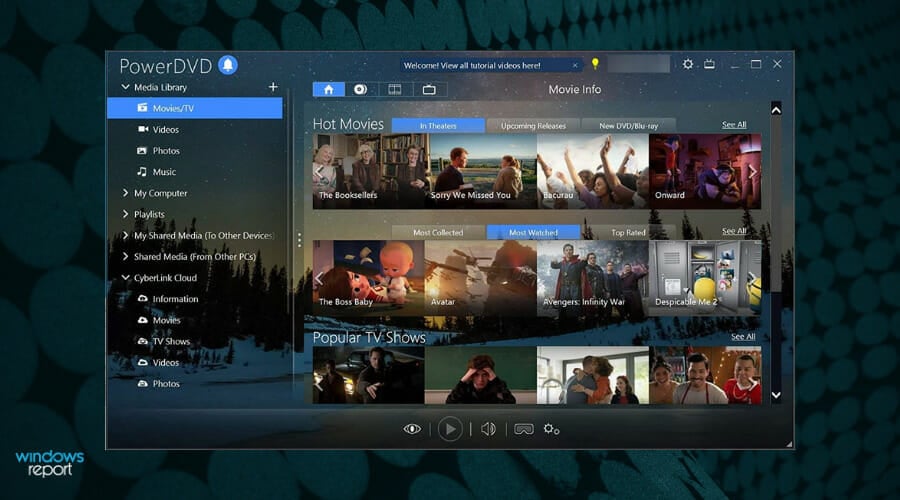
If you are looking for the best software that can play a multitude of video formats, then we recommend you try Cyberlink Power DVD.
It has some great features such as Watch On-The-Go or the option to save your video files in the Cloud.
Once your movie is saved you can share it or stream it with your friends and family at any time, even if you are not connected to the Internet.
The cinematic TrueTheater option for video and audio will make you feel that you are at the cinema.
More exactly, you can get maximum quality for your devices, from 8K to Blu-ray, plus offering HDR10 support for a satisfying audiovisual experience on all your devices.
You should therefore benefit from superior YouTube quality of 8K, also supporting major formats like HEVC or AVC to playback your media anytime.
In addition, the sound will impress anyone with the detail and realism of movies, using Dolby Digital Surround and HI-Res audio support.

Cyberlink Power DVD
Share and stream with your family the best TV movies and audio files. Get the best deal now!
Gom Player
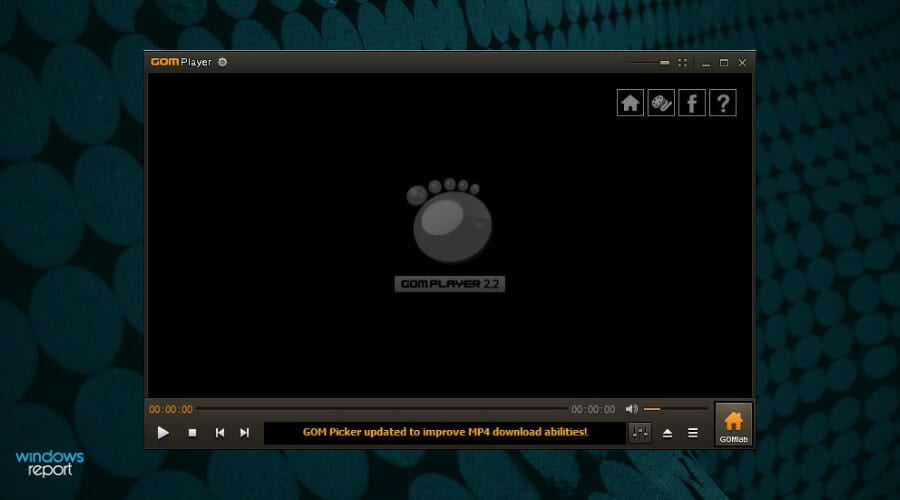
Gom Player is another amazing software which we think you should give a try. This player supports all kinds of file formats, such as AVI, MP4, MKV, FLV, WMV, MOV, DVD, and Audio CD.
Moreover, if your file is damaged no worries, Gom Player has you covered. It can even play damaged files.
In the GOM Player Subtitle Library, you will have access to data that has been collected in the past 10 years.
All you need to do is press Play on your movie and then the software will automatically search for subtitles and sync it with your movie.
The interface is extremely easy to use and in just a few clicks you can relax and enjoy your favorite movie or TV show.
How we test, review and rate?
We have worked for the past 6 months on building a new review system on how we produce content. Using it, we have subsequently redone most of our articles to provide actual hands-on expertise on the guides we made.
For more details you can read how we test, review, and rate at WindowsReport.
What’s more, the tool lets you find codecs or play damaged files or video files that are being downloaded. So you can playback any video format on your device thus playing your favorite movies seamlessly.
Another worthwhile feature provides 360 degrees VR Playback for the videos you have, and enjoy high immersion on your favored videos.
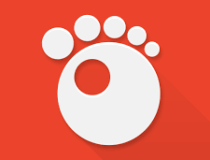
GOM player
Play all kinds of video formats, including damaged files and access an amazing subtitle library. Try it now!
Kodi
Kodi is a digital media center and entertainment hub for all your media content, from famous movies to music or TV shows.
This media player software is an open-source and completely free solution, developed by a team of volunteers for all users to play any digital files they prefer.
So with this multifunctional solution, you can save media files from all types and classify them by categories. Thus you have your favorite films, music collection, TV shows, photos, and more to go.
To get the full picture of what Kodi can do, you will be able to see your movies in any video format, including streamable online media. Further, you can play your podcasts, music, or even games from local or network storage.
Moreover, the platform offers a TV shows library with episodes or seasons views, watched labels, and descriptions. Just like paid streaming services, this free platform offers the whole pack.
However, it’s not only passive content to watch on this media hub, but you can play games too. Thus you can pick from various emulators or choose stand-alone games.
With that being said, this solution offers universal multimedia services for any media consumer that needs valuable digital media in one simple entertainment platform.
⇒ Get Kodi
AllPlayer

AllPlayer is a freeware universal media player for Windows platforms from XP to 11 that you can add to your software library.
This media software recognizes almost any type of video file thanks to its built-in codecs and supports 4K and Ultra HD playback.
Aside from its universal media file format support, AllPlayer also downloads matching subtitles for files. You can also utilize AllPlayer to play downloaded torrent movies.
More on that, the software will detect when your movies don’t have a proper subtitle and quickly find one. Working as a video player, it also finds automatically movie subtitles in all languages.
Additionally, you can benefit from the movie search option to find your shows or movies, internet radio, computer reader for subtitles, passwords for video files as Parental Control, and more.
Hence, AllPlayer software will deliver the support for multiple video file formats and manage your films without mistake, so you can customize them exactly how you like.
⇒ Get AllPlayer
5KPlayer
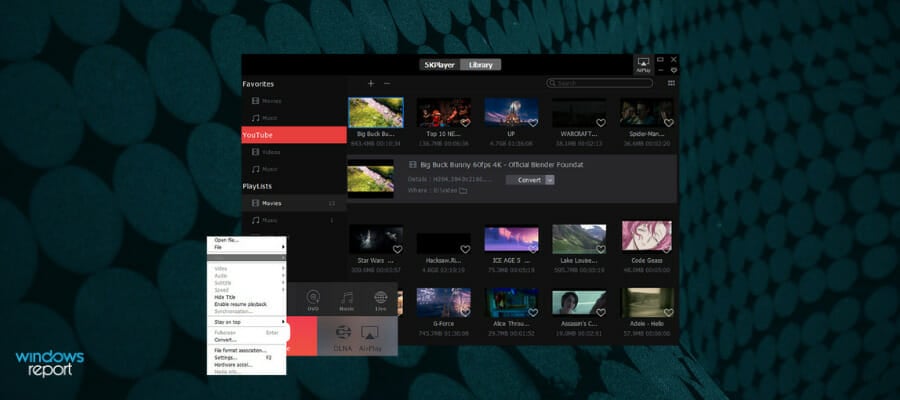
5KPlayer is an exciting rising media player with extensive video file format support.
This media software incorporates the VLC, Windows Media Player, and Quicktime Player codecs, which ensures you can play almost any type of video with it.
Thus, this is media software that can play movies in the 4K, 5K, and even 8K UHD resolutions.
You can utilize the software for playing 360-degree VR videos. Furthermore, the software also enables its users to download 4K videos from more than 300 video-sharing sites and supports AirPlay for streaming media across devices.
On the same note, it can also support Airplay for screen mirroring and video music Airplay. Plus, it also has DLNA wireless stream option.
Hence, the player can blend the DLNA controller with the renderer and server, so you can interconnect your home devices and share video content immediately.
You can thus stream MKV, MP4, AVC, or other music files from your Android on PC and Mac. Also, you can stream media files from your PC/Mac on Smart TV or PlayStation.
Hence, with hardware-accelerated technology, this software maximizes your media entertainment using low consumption of CPU and GPU resources while decoding and rendering at the same time.
⇒ Get 5KPlayer
VLC Media Player

VLC is one of the best open-source media players precisely because it plays almost everything with most codecs already built-in.
The developers boast that the software plays everything, but VLC’s supported codec list highlights that it doesn’t play the On2 VP7, Indeo Video 4/5, and Real Video 3.0 codec file formats.
Nevertheless, it’s still very nearly a genuine universal media player that you can utilize for playing Blu-ray Discs, YouTube videos, podcasts, streamed radio, webcams, and more besides.
As it includes a media file converter, you can always convert a file that doesn’t play in the VLC media player to a compatible format.
This is also multiplatform media software that you can run on Windows, Linux, iOS, and Android devices.
Another worth mentioning aspect is the diverse functionality of the player, supporting CDs or DVDs, devices, streaming. Besides, it offers fast hardware decoding and support for all video formats or advanced media formats.
⇒ Get VLC
KMPlayer

KMPlayer is another freeware universal media player that includes numerous internal codecs to ensure that you can play almost all video files with the software.
MPEG-1, VP3, MPEG-2, WMV, MPEG-4, DIV X, Digital Video, H.264, MJPEG, and RealVideo are just a few of its internal video codecs.
Aside from that, KMPlayer also supports numerous subtitles, incoming HTTP stream, audio, playlist, and image formats.
So you can utilize KMPlayer to play high-res 4K and UHD movies and almost any video media format.
Moreover, there are lots of video formats for each file you may want to play on KMPlayer, supporting also audio and images, CD image files, playlists, and subtitles.
With all being said, this video player program provides a very customizable interface with helpful features like screen controls or 3D subtitle control features.
⇒ Get KMPlayer
Universal Viewer

Universal file opener software can also open an extensive range of video files.
Universal Viewer is one universal file opener with which you can play more than 170 video and audio files without any external codecs required.
This software only includes relatively basic playback options, but it still supports more video file formats than many media players.
In addition, you can utilize UVF to open many other file types that aren’t compatible with any media software.
With this complete file opener, you can manage multiple types of files and not only images or audio. Namely, it can open Word documents, PDF format, Rich Text format, excels or plugins.
Thereby, you don’t need any other programs to open your files, and no other codecs in order to play multimedia files.
⇒ Get Universal Viewer
- Windows cannot find: Fix this error for good [Full Guide]
- Fix: This Blu-ray Disc needs a library for AACS decoding
Those are the best programs that have the widest video file format support. They’ll probably play almost every video format that you throw at them.
We hope that you have found the best video player for Windows 10 & 11 on our list. If you have any other suggestions, don’t hesitate to share your opinion in the comments section below.